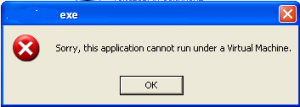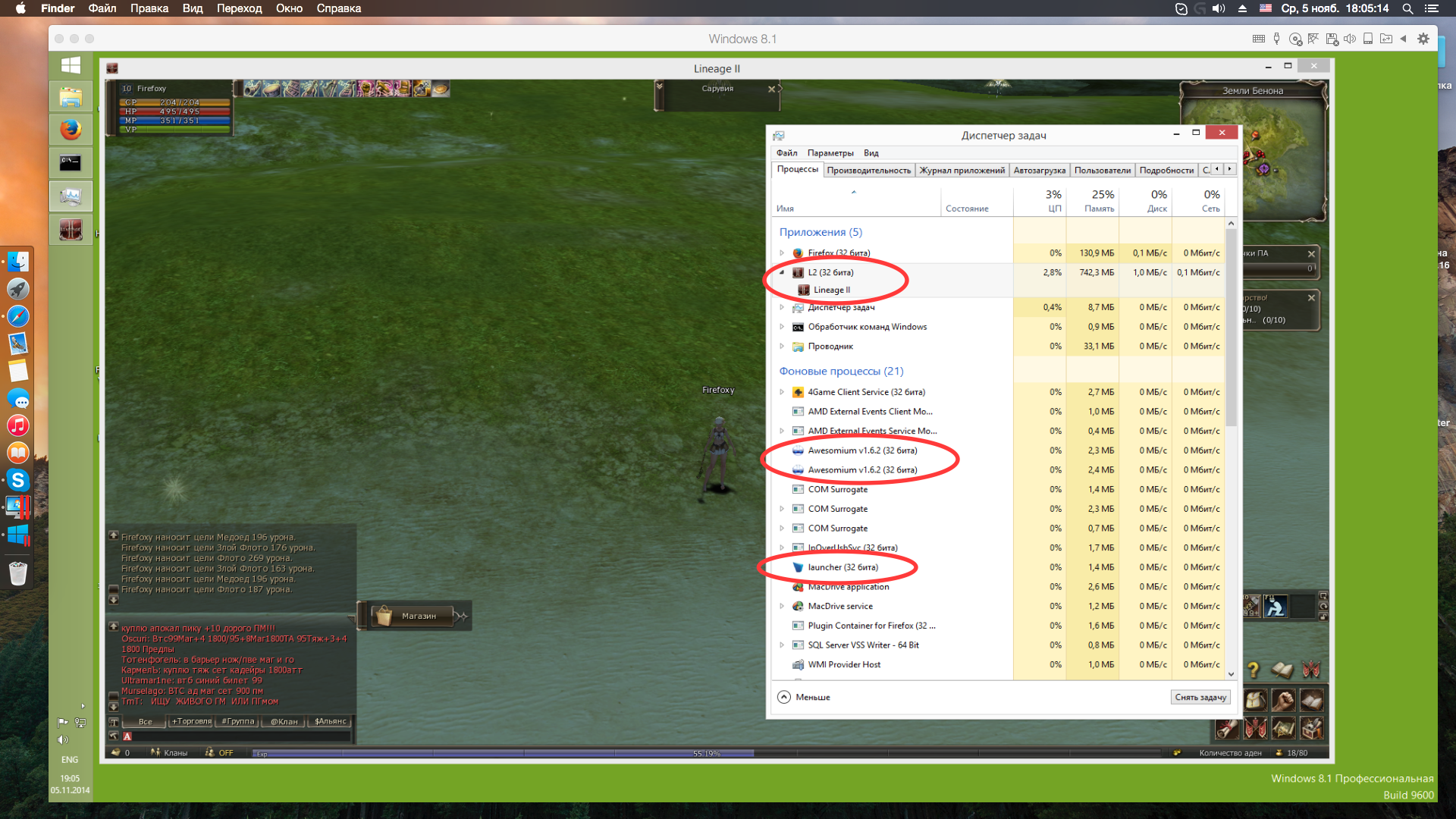Red orchestra ostfront 41 45 как запустить на windows 7
Народ подскажите как мне эту игруху запустить под 7-ой .
Так сегодня у нас козерог в тельце и Уран в 4-й фазе.
Поэтому открой реестр в поиске введи 2 и замени все цифры два на вот такой значок Ѿ
win 7 x64 при запуске выскакивает окно *sorry this application cannot work under Windows X64*.
кто-то подскажет?))
ДиректХ и прочее драйвера, и если у тебя процессор 4-х ядерный (к сожалению в совем посте ты этого не указал), то возможно термопасту сменить нужно, игра старая и не поддерживает современные термопасты.
ДиректХ и прочее драйвера, и если у тебя процессор 4-х ядерный (к сожалению в совем посте ты этого не указал), то возможно термопасту сменить нужно, игра старая и не поддерживает современные термопасты.
asus p7p55d
термопаста. с чем её едят?))
я только не понял при запуске игры ошибка вылазит или при установке? тобишь запуске инсталятора.
noiRaven добавил через 2 Мин. и 0 Сек.
Вот можно кстати по аналогии с установкой GTA4 сделать такую вот штуку:
1. Нажимаем кнопку Пуск, в форму поиска вводим regedit. Ссылка на файл появится в самом верху во вкладке Программы. Нажимаем.
2. Находим «HKEY_LOCAL_MACHINESYSTEMCurrentControlSetContro lWindows»
3. Меняем значение «CSDVersion» с «0» на «100» (SP1)
4. Перезагружаемся
5. Устанавливаем игру(пробуем запустить)
6. В «HKEY_LOCAL_MACHINESYSTEMCurrentControlSetContro lWindows» меняем параметры назад на «0»
я только не понял при запуске игры ошибка вылазит или при установке? тобишь запуске инсталятора.
noiRaven добавил через 2 Мин. и 0 Сек.
Вот можно кстати по аналогии с установкой GTA4 сделать такую вот штуку:
1. Нажимаем кнопку Пуск, в форму поиска вводим regedit. Ссылка на файл появится в самом верху во вкладке Программы. Нажимаем.
2. Находим «HKEY_LOCAL_MACHINESYSTEMCurrentControlSetContro lWindows»
3. Меняем значение «CSDVersion» с «0» на «100» (SP1)
4. Перезагружаемся
5. Устанавливаем игру(пробуем запустить)
6. В «HKEY_LOCAL_MACHINESYSTEMCurrentControlSetContro lWindows» меняем параметры назад на «0»
при запуске..проинсталировалась нормально..))
может.какой патч есть?)
нет все патчи загружаются автоматически через стим. кстати самый главный вопрос у вас лицензия?
если да то попробуйте всё таки вышеописанное проделать и посмотреть. то есть запустить игру со значением риестра 100(sp1) а не 0
noiRaven добавил через 2 Мин. и 6 Сек.
так же советовал бы обновить:
Microsoft Visual C++ 2005 Redistributable
.NET 3.5 SP1
MS DirectX 9(10)
драйвера для видеокарты и т.д. и т.п.
термопаста. с чем её едят?))
нуууу это кто как предпочитает
госпади исуси, мы тут ему помочь пытаемся а у него говнохрень 2004г :ANYWORD9:
мог бы посмотреть соседние посты, после слов «у меня пиратка» идёт фраза «свободен»:ANYWORD14:
не лицуха..купить не проблемма,еслиб была,у нас..все магазины облазил..нет в наличии..))
[Only registered and activated users can see links]
Даже в магазин идти не надо. И проблем с семеркой не будет.
Источник
Red Orchestra: Ostfront 41-45 (Collector’s Edition)
Решение проблем в Red Orchestra: Ostfront 41-45 (Collector’s Edition) — не устанавливается? Не запускается? Тормозит? Вылетает? Лагает? Ошибка? Не загружается?
К сожалению, в играх бывают изъяны: тормоза, низкий FPS, вылеты, зависания, баги и другие мелкие и не очень ошибки. Нередко проблемы начинаются еще до начала игры, когда она не устанавливается, не загружается или даже не скачивается. Да и сам компьютер иногда чудит, и тогда в Red Orchestra: Ostfront 41-45 (Collector’s Edition) вместо картинки черный экран, не работает управление, не слышно звук или что-нибудь еще.
Что сделать в первую очередь
- Скачайте и запустите всемирно известный CCleaner (скачать по прямой ссылке) — это программа, которая очистит ваш компьютер от ненужного мусора, в результате чего система станет работать быстрее после первой же перезагрузки;
- Обновите все драйверы в системе с помощью программы Driver Updater (скачать по прямой ссылке) — она просканирует ваш компьютер и обновит все драйверы до актуальной версии за 5 минут;
- Установите Advanced System Optimizer (скачать по прямой ссылке) и включите в ней игровой режим, который завершит бесполезные фоновые процессы во время запуска игр и повысит производительность в игре.
Системные требования Red Orchestra: Ostfront 41-45 — Edycja Kolekcjonerska
Второе, что стоит сделать при возникновении каких-либо проблем с Red Orchestra: Ostfront 41-45 — Edycja Kolekcjonerska, это свериться с системными требованиями. По-хорошему делать это нужно еще до покупки, чтобы не пожалеть о потраченных деньгах.
Каждому геймеру следует хотя бы немного разбираться в комплектующих, знать, зачем нужна видеокарта, процессор и другие штуки в системном блоке.
Файлы, драйверы и библиотеки
Практически каждое устройство в компьютере требует набор специального программного обеспечения. Это драйверы, библиотеки и прочие файлы, которые обеспечивают правильную работу компьютера.
Начать стоит с драйверов для видеокарты. Современные графические карты производятся только двумя крупными компаниями — Nvidia и AMD. Выяснив, продукт какой из них крутит кулерами в системном блоке, отправляемся на официальный сайт и загружаем пакет свежих драйверов:
Обязательным условием для успешного функционирования Red Orchestra: Ostfront 41-45 (Collector’s Edition) является наличие самых свежих драйверов для всех устройств в системе. Скачайте утилиту Driver Updater, чтобы легко и быстро загрузить последние версии драйверов и установить их одним щелчком мыши:
- загрузите Driver Updater и запустите программу;
- произведите сканирование системы (обычно оно занимает не более пяти минут);
- обновите устаревшие драйверы одним щелчком мыши.
Фоновые процессы всегда влияют на производительность. Вы можете существенно увеличить FPS, очистив ваш ПК от мусорных файлов и включив специальный игровой режим с помощью программы Advanced System Optimizer
- загрузите Advanced System Optimizer и запустите программу;
- произведите сканирование системы (обычно оно занимает не более пяти минут);
- выполните все требуемые действия. Ваша система работает как новая!
Когда с драйверами закончено, можно заняться установкой актуальных библиотек — DirectX и .NET Framework. Они так или иначе используются практически во всех современных играх:
- Скачать DirectX
- Скачать Microsoft .NET Framework 3.5
- Скачать Microsoft .NET Framework 4
Еще одна важная штука — это библиотеки расширения Visual C++, которые также требуются для работы Red Orchestra: Ostfront 41-45 (Collector’s Edition). Ссылок много, так что мы решили сделать отдельный список для них:
Red Orchestra: Ostfront 41-45 (Collector’s Edition) не скачивается. Долгое скачивание. Решение
Скорость лично вашего интернет-канала не является единственно определяющей скорость загрузки. Если раздающий сервер работает на скорости, скажем, 5 Мб в секунду, то ваши 100 Мб делу не помогут.
Если Red Orchestra: Ostfront 41-45 — Edycja Kolekcjonerska совсем не скачивается, то это может происходить сразу по куче причин: неправильно настроен роутер, проблемы на стороне провайдера, кот погрыз кабель или, в конце-концов, упавший сервер на стороне сервиса, откуда скачивается игра.
Red Orchestra: Ostfront 41-45 (Collector’s Edition) не устанавливается. Прекращена установка. Решение
Перед тем, как начать установку Red Orchestra: Ostfront 41-45 — Edycja Kolekcjonerska, нужно еще раз обязательно проверить, какой объем она занимает на диске. Если же проблема с наличием свободного места на диске исключена, то следует провести диагностику диска. Возможно, в нем уже накопилось много «битых» секторов, и он банально неисправен?
В Windows есть стандартные средства проверки состояния HDD- и SSD-накопителей, но лучше всего воспользоваться специализированными программами.
Но нельзя также исключать и вероятность того, что из-за обрыва соединения загрузка прошла неудачно, такое тоже бывает. А если устанавливаете Red Orchestra: Ostfront 41-45 (Collector’s Edition) с диска, то стоит поглядеть, нет ли на носителе царапин и чужеродных веществ!
Red Orchestra: Ostfront 41-45 — Edycja Kolekcjonerska не запускается. Ошибка при запуске. Решение
Red Orchestra: Ostfront 41-45 (Collector’s Edition) установилась, но попросту отказывается работать. Как быть?
Выдает ли Red Orchestra: Ostfront 41-45 (Collector’s Edition) какую-нибудь ошибку после вылета? Если да, то какой у нее текст? Возможно, она не поддерживает вашу видеокарту или какое-то другое оборудование? Или ей не хватает оперативной памяти?
Помните, что разработчики сами заинтересованы в том, чтобы встроить в игры систему описания ошибки при сбое. Им это нужно, чтобы понять, почему их проект не запускается при тестировании.
Обязательно запишите текст ошибки. Если вы не владеете иностранным языком, то обратитесь на официальный форум разработчиков Red Orchestra: Ostfront 41-45 (Collector’s Edition). Также будет полезно заглянуть в крупные игровые сообщества и, конечно, в наш FAQ.
Если Red Orchestra: Ostfront 41-45 (Collector’s Edition) не запускается, мы рекомендуем вам попробовать отключить ваш антивирус или поставить игру в исключения антивируса, а также еще раз проверить соответствие системным требованиям и если что-то из вашей сборки не соответствует, то по возможности улучшить свой ПК, докупив более мощные комплектующие.
В Red Orchestra: Ostfront 41-45 — Edycja Kolekcjonerska черный экран, белый экран, цветной экран. Решение
Проблемы с экранами разных цветов можно условно разделить на 2 категории.
Во-первых, они часто связаны с использованием сразу двух видеокарт. Например, если ваша материнская плата имеет встроенную видеокарту, но играете вы на дискретной, то Red Orchestra: Ostfront 41-45 (Collector’s Edition) может в первый раз запускаться на встроенной, при этом самой игры вы не увидите, ведь монитор подключен к дискретной видеокарте.
Во-вторых, цветные экраны бывают при проблемах с выводом изображения на экран. Это может происходить по разным причинам. Например, Red Orchestra: Ostfront 41-45 — Edycja Kolekcjonerska не может наладить работу через устаревший драйвер или не поддерживает видеокарту. Также черный/белый экран может выводиться при работе на разрешениях, которые не поддерживаются игрой.
Red Orchestra: Ostfront 41-45 — Edycja Kolekcjonerska вылетает. В определенный или случайный момент. Решение
Играете вы себе, играете и тут — бац! — все гаснет, и вот уже перед вами рабочий стол без какого-либо намека на игру. Почему так происходит? Для решения проблемы стоит попробовать разобраться, какой характер имеет проблема.
Если вылет происходит в случайный момент времени без какой-то закономерности, то с вероятностью в 99% можно сказать, что это ошибка самой игры. В таком случае исправить что-то очень трудно, и лучше всего просто отложить Red Orchestra: Ostfront 41-45 — Edycja Kolekcjonerska в сторону и дождаться патча.
Однако если вы точно знаете, в какие моменты происходит вылет, то можно и продолжить игру, избегая ситуаций, которые провоцируют сбой.
Однако если вы точно знаете, в какие моменты происходит вылет, то можно и продолжить игру, избегая ситуаций, которые провоцируют сбой. Кроме того, можно скачать сохранение Red Orchestra: Ostfront 41-45 — Edycja Kolekcjonerska в нашем файловом архиве и обойти место вылета.
Red Orchestra: Ostfront 41-45 — Edycja Kolekcjonerska зависает. Картинка застывает. Решение
Ситуация примерно такая же, как и с вылетами: многие зависания напрямую связаны с самой игрой, а вернее с ошибкой разработчика при ее создании. Впрочем, нередко застывшая картинка может стать отправной точкой для расследования плачевного состояния видеокарты или процессора.
Так что если картинка в Red Orchestra: Ostfront 41-45 (Collector’s Edition) застывает, то воспользуйтесь программами для вывода статистики по загрузке комплектующих. Быть может, ваша видеокарта уже давно исчерпала свой рабочий ресурс или процессор греется до опасных температур?
Проверить загрузку и температуры для видеокарты и процессоров проще всего в программе MSI Afterburner. При желании можно даже выводить эти и многие другие параметры поверх картинки Red Orchestra: Ostfront 41-45 — Edycja Kolekcjonerska.
Какие температуры опасны? Процессоры и видеокарты имеют разные рабочие температуры. У видеокарт они обычно составляют 60-80 градусов по Цельсию. У процессоров немного ниже — 40-70 градусов. Если температура процессора выше, то следует проверить состояние термопасты. Возможно, она уже высохла и требует замены.
Если греется видеокарта, то стоит воспользоваться драйвером или официальной утилитой от производителя. Нужно увеличить количество оборотов кулеров и проверить, снизится ли рабочая температура.
Red Orchestra: Ostfront 41-45 (Collector’s Edition) тормозит. Низкий FPS. Просадки частоты кадров. Решение
Red Orchestra: Ostfront 41-45 — Edycja Kolekcjonerska лагает. Большая задержка при игре. Решение
Многие путают «тормоза» с «лагами», но эти проблемы имеют совершенно разные причины. Red Orchestra: Ostfront 41-45 (Collector’s Edition) тормозит, когда снижается частота кадров, с которой картинка выводится на монитор, и лагает, когда задержка при обращении к серверу или любому другому хосту слишком высокая.
Именно поэтому «лаги» могут быть только в сетевых играх. Причины разные: плохой сетевой код, физическая удаленность от серверов, загруженность сети, неправильно настроенный роутер, низкая скорость интернет-соединения.
Впрочем, последнее бывает реже всего. В онлайн-играх общение клиента и сервера происходит путем обмена относительно короткими сообщениями, поэтому даже 10 Мб в секунду должно хватить за глаза.
В Red Orchestra: Ostfront 41-45 (Collector’s Edition) нет звука. Ничего не слышно. Решение
Red Orchestra: Ostfront 41-45 (Collector’s Edition) работает, но почему-то не звучит — это еще одна проблема, с которой сталкиваются геймеры. Конечно, можно играть и так, но все-таки лучше разобраться, в чем дело.
Сначала нужно определить масштаб проблемы. Где именно нет звука — только в игре или вообще на компьютере? Если только в игре, то, возможно, это обусловлено тем, что звуковая карта очень старая и не поддерживает DirectX.
Если же звука нет вообще, то дело однозначно в настройке компьютера. Возможно, неправильно установлены драйвера звуковой карты, а может быть звука нет из-за какой-то специфической ошибки нашей любимой ОС Windows.
В Red Orchestra: Ostfront 41-45 — Edycja Kolekcjonerska не работает управление. Red Orchestra: Ostfront 41-45 — Edycja Kolekcjonerska не видит мышь, клавиатуру или геймпад. Решение
Как играть, если невозможно управлять процессом? Проблемы поддержки специфических устройств тут неуместны, ведь речь идет о привычных девайсах — клавиатуре, мыши и контроллере.
Таким образом, ошибки в самой игре практически исключены, почти всегда проблема на стороне пользователя. Решить ее можно по-разному, но, так или иначе, придется обращаться к драйверу. Обычно при подключении нового устройства операционная система сразу же пытается задействовать один из стандартных драйверов, но некоторые модели клавиатур, мышей и геймпадов несовместимы с ними.
Таким образом, нужно узнать точную модель устройства и постараться найти именно ее драйвер. Часто с устройствами от известных геймерских брендов идут собственные комплекты ПО, так как стандартный драйвер Windows банально не может обеспечить правильную работу всех функций того или иного устройства.
Если искать драйверы для всех устройств по отдельности не хочется, то можно воспользоваться программой Driver Updater. Она предназначена для автоматического поиска драйверов, так что нужно будет только дождаться результатов сканирования и загрузить нужные драйвера в интерфейсе программы.
Нередко тормоза в Red Orchestra: Ostfront 41-45 (Collector’s Edition) могут быть вызваны вирусами. В таком случае нет разницы, насколько мощная видеокарта стоит в системном блоке. Проверить компьютер и отчистить его от вирусов и другого нежелательного ПО можно с помощью специальных программ. Например NOD32. Антивирус зарекомендовал себя с наилучшей стороны и получили одобрение миллионов пользователей по всему миру.
ZoneAlarm подходит как для личного использования, так и для малого бизнеса, способен защитить компьютер с операционной системой Windows 10, Windows 8, Windows 7, Windows Vista и Windows XP от любых атак: фишинговых, вирусов, вредоносных программ, шпионских программ и других кибер угроз. Новым пользователям предоставляется 30-дневный бесплатный период.
Nod32 — анитивирус от компании ESET, которая была удостоена многих наград за вклад в развитие безопасности. На сайте разработчика доступны версии анивирусных программ как для ПК, так и для мобильных устройств, предоставляется 30-дневная пробная версия. Есть специальные условия для бизнеса.
Red Orchestra: Ostfront 41-45 (Collector’s Edition), скачанная с торрента не работает. Решение
Такие версии игр использовать не просто неудобно, а даже опасно, ведь очень часто в них изменены многие файлы. Например, для обхода защиты пираты модифицируют EXE-файл. При этом никто не знает, что они еще с ним делают. Быть может, они встраивают само-исполняющееся программное обеспечение. Например, майнер, который при первом запуске игры встроится в систему и будет использовать ее ресурсы для обеспечения благосостояния хакеров. Или вирус, дающий доступ к компьютеру третьим лицам. Тут никаких гарантий нет и быть не может.
К тому же использование пиратских версий — это, по мнению нашего издания, воровство. Разработчики потратили много времени на создание игры, вкладывали свои собственные средства в надежде на то, что их детище окупится. А каждый труд должен быть оплачен.
Поэтому при возникновении каких-либо проблем с играми, скачанными с торрентов или же взломанных с помощью тех или иных средств, следует сразу же удалить «пиратку», почистить компьютер при помощи антивируса и приобрести лицензионную копию игры. Это не только убережет от сомнительного ПО, но и позволит скачивать обновления для игры и получать официальную поддержку от ее создателей.
Red Orchestra: Ostfront 41-45 (Collector’s Edition) выдает ошибку об отсутствии DLL-файла. Решение
Как правило, проблемы, связанные с отсутствием DLL-библиотек, возникают при запуске Red Orchestra: Ostfront 41-45 — Edycja Kolekcjonerska, однако иногда игра может обращаться к определенным DLL в процессе и, не найдя их, вылетать самым наглым образом.
Чтобы исправить эту ошибку, нужно найти необходимую библиотеку DLL и установить ее в систему. Проще всего сделать это с помощью программы DLL-fixer, которая сканирует систему и помогает быстро найти недостающие библиотеки.
Если ваша проблема оказалась более специфической или же способ, изложенный в данной статье, не помог, то вы можете спросить у других пользователей в нашей рубрике «Вопросы и ответы». Они оперативно помогут вам!
Источник
Содержание
- Не запускается Red Orchestra: Ostfront 41-45? Тормозит игра? Вылетает? Глючит? Решение самых распространенных проблем.
- Обязательно обновите драйвера видеокарты и другое ПО
- Red Orchestra: Ostfront 41-45 не запускается
- Red Orchestra: Ostfront 41-45 тормозит. Низкий FPS. Лаги. Фризы. Зависает
- Red Orchestra: Ostfront 41-45 вылетает на рабочий стол
- Черный экран в Red Orchestra: Ostfront 41-45
- Red Orchestra: Ostfront 41-45 не устанавливается. Зависла установка
- В Red Orchestra: Ostfront 41-45 не работают сохранения
- В Red Orchestra: Ostfront 41-45 не работает управление
- Не работает звук в Red Orchestra: Ostfront 41-45
- Игра не запускается
- Игра тормозит и лагает
- Проблемы с модами
- Ошибки загрузки/обновления
- Ошибки входа в игру
- Вопросы по прохождению
- Дополнение к игре Red Orchestra: Ostfront 41-45
- Red Orchestra: Ostfront 41-45 → Решение проблем
- Решение проблем Red Orchestra: Ostfront 41-45
- Решение проблем в Red Orchestra: Ostfront 41-45 — не устанавливается? Не запускается? Тормозит? Вылетает? Лагает? Ошибка? Не загружается?
- Что сделать в первую очередь
- Системные требования Red Orchestra: Ostfront 41-45
- Файлы, драйверы и библиотеки
- Red Orchestra: Ostfront 41-45 не скачивается. Долгое скачивание. Решение
- Red Orchestra: Ostfront 41-45 не устанавливается. Прекращена установка. Решение
- Red Orchestra: Ostfront 41-45 не запускается. Ошибка при запуске. Решение
- В Red Orchestra: Ostfront 41-45 черный экран, белый экран, цветной экран. Решение
- Red Orchestra: Ostfront 41-45 вылетает. В определенный или случайный момент. Решение
- Red Orchestra: Ostfront 41-45 зависает. Картинка застывает. Решение
- Red Orchestra: Ostfront 41-45 тормозит. Низкий FPS. Просадки частоты кадров. Решение
- Red Orchestra: Ostfront 41-45 лагает. Большая задержка при игре. Решение
- В Red Orchestra: Ostfront 41-45 нет звука. Ничего не слышно. Решение
- В Red Orchestra: Ostfront 41-45 не работает управление. Red Orchestra: Ostfront 41-45 не видит мышь, клавиатуру или геймпад. Решение
- Red Orchestra: Ostfront 41-45, скачанная с торрента не работает. Решение
- Red Orchestra: Ostfront 41-45 выдает ошибку об отсутствии DLL-файла. Решение
Не запускается Red Orchestra: Ostfront 41-45? Тормозит игра? Вылетает? Глючит?
Решение самых распространенных проблем.
Если вы столкнулись с тем, что Red Orchestra: Ostfront 41-45 тормозит, вылетает, Red Orchestra: Ostfront 41-45 не запускается, Red Orchestra: Ostfront 41-45 не устанавливается, в Red Orchestra: Ostfront 41-45 не работает управление, нет звука, выскакивают ошибки, в Red Orchestra: Ostfront 41-45 не работают сохранения – предлагаем вам самые распространенные способы решения данных проблем.
Первое – проверьте, соответствуют ли характеристики вашего ПК минимальным системным требованиям:
Обязательно обновите драйвера видеокарты и другое ПО
Перед тем, как вспоминать самые нехорошие слова и высказывать их в сторону разработчиков, не забудьте отправиться на официальный сайт производителя своей видеокарты и скачать самые свежие драйвера. Зачастую, к релизу игр готовятся специально оптимизированные для них драйвера. Также можно попробовать установить более позднюю версию драйверов, если проблема не решается установкой текущей версии.
Важно помнить, что следует загружать только окончательные версии видеокарт – старайтесь не использовать бета-версии, так как в них может быть большое количество не найденных и не исправленных ошибок.
Не забывайте, что для стабильной работы игр часто требуется установка последней версии DirectX, которую всегда можно скачать с официального сайта Microsoft.
Red Orchestra: Ostfront 41-45 не запускается
Многие проблемы с запуском игр случаются по причине некорректной установки. Проверьте, не было ли ошибок во время установки, попробуйте удалить игру и запустить установщик снова, предварительно отключив антивирус – часто нужные для работы игры файлы по ошибке удаляются. Также важно помнить, что в пути до папки с установленной игрой не должно быть знаков кириллицы – используйте для названий каталогов только буквы латиницы и цифры.
Еще не помешает проверить, хватает ли места на HDD для установки. Можно попытаться запустить игру от имени Администратора в режиме совместимости с разными версиями Windows.
Red Orchestra: Ostfront 41-45 тормозит. Низкий FPS. Лаги. Фризы. Зависает
Первое – установите свежие драйвера на видеокарту, от этого FPS в игре может значительно подняться. Также проверьте загруженность компьютера в диспетчере задач (открывается нажатием CTRL+SHIFT+ESCAPE). Если перед запуском игры вы видите, что какой-то процесс потребляет слишком много ресурсов – выключите его программу или просто завершите этот процесс из диспетчера задач.
Далее переходите к настройкам графики в игре. Первым делом отключите сглаживание и попробуйте понизить настройки, отвечающие за пост-обработку. Многие из них потребляют много ресурсов и их отключение значительно повысит производительность, не сильно повлияв на качество картинки.
Red Orchestra: Ostfront 41-45 вылетает на рабочий стол
Если Red Orchestra: Ostfront 41-45 у вас часто вылетает на рабочий слот, попробуйте начать решение проблемы со снижения качества графики. Вполне возможно, что вашему компьютеру просто не хватает производительности и игра не может работать корректно. Также стоит проверить обновления – большинство современных игр имеют систему автоматической установки новых патчей. Проверьте, не отключена ли эта опция в настройках.
Черный экран в Red Orchestra: Ostfront 41-45
Чаще всего проблема с черным экраном заключается в проблеме с графическим процессором. Проверьте, удовлетворяет ли ваша видеокарта минимальным требованиям и поставьте свежую версию драйверов. Иногда черный экран является следствием недостаточной производительности CPU.
Если с железом все нормально, и оно удовлетворяет минимальным требованиям – попробуйте переключиться на другое окно (ALT+TAB), а потом вернуться к окну игры.
Red Orchestra: Ostfront 41-45 не устанавливается. Зависла установка
Прежде всего проверьте, хватает ли у вас места на HDD для установки. Помните, что для корректной работы программы установки требуется заявленный объем места, плюс 1-2 гигабайта свободного пространства на системном диске. Вообще, запомните правило – на системном диске всегда должно быть хотя бы 2 гигабайта свободного места для временных файлов. Иначе как игры, так и программы, могут работать не корректно или вообще откажутся запуститься.
Проблемы с установкой также могут произойти из-за отсутствия подключения к интернету или его нестабильной работы. Также не забудьте приостановить работу антивируса на время установки игры – иногда он мешает корректному копированию файлов или удаляет их по ошибке, считая вирусами.
В Red Orchestra: Ostfront 41-45 не работают сохранения
По аналогии с прошлым решением проверьте наличие свободного места на HDD – как на том, где установлена игра, так и на системном диске. Часто файлы сохранений хранятся в папке документов, которая расположена отдельно от самой игры.
В Red Orchestra: Ostfront 41-45 не работает управление
Иногда управление в игре не работает из-за одновременного подключения нескольких устройств ввода. Попробуйте отключить геймпад или, если по какой-то причине у вас подключено две клавиатуры или мыши, оставьте только одну пару устройств. Если у вас не работает геймпад, то помните – официально игры поддерживают только контроллеры, определяющиеся как джойстики Xbox. Если ваш контроллер определяется иначе – попробуйте воспользоваться программами, эмулирующими джойстики Xbox (например, x360ce).
Не работает звук в Red Orchestra: Ostfront 41-45
Проверьте, работает ли звук в других программах. После этого проверьте, не отключен ли звук в настройках самой игры и выбрано ли там устройство воспроизведения звука, к которому подключены ваши колонки или гарнитура. Далее следует во время работы игры открыть микшер и проверить, не отключен ли звук там.
Если используете внешнюю звуковую карту – проверьте наличие новых драйверов на сайте производителя.
Источник
Глючит или не запускается Red Orchestra: Ostfront 41-45? Решение есть! Постоянные лаги и зависания — не проблема! После установки мода Red Orchestra: Ostfront 41-45 начала глючить или НПС не реагируют на завершение задания? И на этот вопрос найдется ответ! На этой странице вы сможете найти решение для любых известных проблем с игрой и обсудить их на форуме.
Игра не запускается
Игра вылетает на рабочий стол без ошибок.
О: Скорее всего проблема в поврежденных файлах игры. В подобном случае рекомендуется переустановить игру, предварительно скопировав все сохранения. В случае если игра загружалась из официального магазина за сохранность прогресса можно не переживать.
Red Orchestra: Ostfront 41-45 не работает на консоли.
О: Обновите ПО до актуальной версии, а так же проверьте стабильность подключения к интернету. Если полное обновление прошивки консоли и самой игры не решило проблему, то стоит заново загрузить игру, предварительно удалив с диска.
Ошибка 0xc000007b.
О: Есть два пути решения.
Первый — полная переустановка игры. В ряде случаев это устраняет проблему.
Второй состоит из двух этапов:
Ошибка 0xc0000142.
О: Чаще всего данная ошибка возникает из-за наличия кириллицы (русских букв) в одном из путей, по которым игра хранит свои файлы. Это может быть имя пользователя или сама папка в которой находится игра. Решением будет установка игры в другую папку, название которой написано английскими буквами или смена имени пользователя.
Ошибка 0xc0000906.
О: Данная ошибка связана с блокировкой одного или нескольких файлов игры антивирусом или “Защитником Windows”. Для её устранения необходимо добавить всю папку игры в исключени. Для каждого антивируса эта процедура индивидуально и следует обратиться к его справочной системе. Стоит отметить, что вы делаете это на свой страх и риск. Все мы любим репаки, но если вас часто мучает данная ошибка — стоит задуматься о покупке игр. Пусть даже и по скидкам, о которых можно узнать из новостей на нашем сайте.
Отсутствует msvcp 140.dll/msvcp 120.dll/msvcp 110.dll/msvcp 100.dll
О: Ошибка возникает в случае отсутствия на компьютере корректной версии пакета Microsoft Visual C++, в который и входит msvcp 140.dll (и подобные ему). Решением будет установка нужной версии пакета.
После загрузки и установки нового пакета ошибка должна пропасть. Если сообщение об отсутствии msvcp 140.dll (120, 110, 100) сохраняется необходимо сделать следующее:
Ошибка 0xc0000009a/0xc0000009b/0xc0000009f и другие
О: Все ошибки начинающиеся с индекса 0xc0000009 (например 0xc0000009a, где на месте “а” может находиться любая буква или цифра) можно отнести к одному семейству. Подобные ошибки являются следствием проблем с оперативной памятью или файлом подкачки.

Размер файла подкачки должен быть кратен 1024. Объём зависит от свободного места на выбранном локальном диске. Рекомендуем установить его равным объему ОЗУ.
Если ошибка 0xc0000009а сохранилась, необходимо проверить вашу оперативную память. Для этого нужно воспользоваться функциями таких программ как MemTest86, Acronis, Everest.
Игра тормозит и лагает
Скорее всего данная проблема носит аппаратный характер. Проверьте системные требования игры и установите корректные настройки качества графики. Подробнее об оптимизации игры можно почитать на форуме. Также загляните в раздел файлов, где найдутся программы для оптимизации Red Orchestra: Ostfront 41-45 для работы на слабых ПК. Ниже рассмотрены исключительные случаи.
Появились тормоза в игре.
О: Проверьте компьютер на вирусы, отключите лишние фоновые процессы и неиспользуемые программы в диспетчере задач. Также стоит проверить состояние жесткого диска с помощью специализированных программ по типу Hard Drive Inspector. Проверьте температуру процессора и видеокарты —возможно пришла пора обслужить ваш компьютер.
Долгие загрузки в игре.
О: Проверьте состояние своего жесткого диска. Рекомендуется удалить лишние моды — они могут сильно влиять на продолжительность загрузок. Проверьте настройки антивируса и обязательно установите в нём “игровой режим” или его аналог.
Red Orchestra: Ostfront 41-45 лагает.
О: Причинами периодических тормозов (фризов или лагов) в Red Orchestra: Ostfront 41-45 могут быть запущенные в фоновом режиме приложения. Особое внимание следует уделить программам вроде Discord и Skype. Если лаги есть и в других играх, то рекомендуем проверить состояние жесткого диска — скорее всего пришла пора заменить его.
Проблемы с модами
Ошибки загрузки/обновления
Проверьте стабильность подключения к интернету, а также скорость загрузки. При слишком высоком пинге или низкой пропускной способности обновление может выдавать ошибки.
Если магазин или лончер Red Orchestra: Ostfront 41-45 не завершает обновления или выдает ошибки, то переустановите саму программу. При этом все скачанные вами игры сохранятся.
Запустите проверку целостности данных игры.
Проверьте наличие свободного места на том диске, на котором установлена игра, а также на диске с операционной системой. И в том и в другом случае должно быть свободно места не меньше, чем занимает игра на текущий момент. В идеале всегда иметь запас около 100Гб.
Проверьте настройки антивируса и “Защитника Windows”, а также разрешения в брандмауэре. Вполне возможно они ограничивают подключение к интернету для ряда приложений. Данную проблему можно решить и полной переустановкой магазина или лончера т.к. большинство из них попросит предоставить доступ к интернету в процессе инсталляции.
О специфических ошибках связанных с последними обновлениями можно узнать на форуме игры.
Ошибки входа в игру
Проверьте соединение с интернетом, а также убедитесь в том, что у вас установлены последние обновления. Проверьте настройки вашего антивируса — вполне возможно что в данный момент он ограничивает доступ к интернету для ряда приложений. Может быть игра готовится к выходу большого обновления? Или ошибка не только у вас? Обязательно проверьте последние новости по игре, а так же загляните на форум, чтобы обсудить проблему с другими игроками.
Черный экран и вылет при попытке зайти в игру.
О: Если вы используете VPN, то с большей долей вероятности проблема именно в нём. Попробуйте изменить его настройки или временно отключить. Рекомендуется сменить регион в самой игре (если такая возможность предусмотрена). Спустя какое-то время можно будет вернуться к привычным настройкам.
“Недействительная сессия” и аналогичные.
О: Перезапустите лончер и дождитесь его повторного подключения к серверам. Если это не помогло — потребуется перезапуск компьютера и роутера. Если и в этом случае проблема не исчезла стоит обратиться на форум — скорее всего ошибка носит массовый характер.
Red Orchestra: Ostfront 41-45 не подключается к серверу.
О: Скорее всего, сервер игры перегружен или конкретное лобби не доступно в данный момент. Попробуйте обновить список доступных серверов или просто перезапустить игру.
P.S. Удостоверьтесь что ваш аккаунт или ip-адрес не был забанен в игре за нарушение правил, а также на вашем компьютере не установлены читы и другие запрещенные программы.
Вопросы по прохождению
Ответы на все вопросы касающиеся прохождения Red Orchestra: Ostfront 41-45 можно найти в соответствующих разделах Wiki, а также на нашем форуме. Не стесняйтесь задавать вопросы и делиться своими советами и решениями.
Дополнение к игре Red Orchestra: Ostfront 41-45
Решение большинства проблем связанных с DLC к игре Red Orchestra: Ostfront 41-45 аналогично основной игре, так что рекомендуем обратиться к соответствующим разделам выбрав интересующий в навигации. О любых “особенностях” и уникальных ошибках можно узнать на форуме игры.
Дополнение не устанавливается.
О: Большинство дополнений устанавливаются на конкретную версию игры узнать которую можно зайдя в Red Orchestra: Ostfront 41-45. Далее необходимо скорректировать версию вашей игры при помощи патчей найти которые можно в разделе “Файлы” на нашем сайте.
Игра перестала запускаться.
О: Виной тому могут быть моды установленные для основной игры. Рекомендуется полная переустановка как основной игры, так и дополнения.
Моды не работают.
О: Не все моды для Red Orchestra: Ostfront 41-45 совместимы с дополнениями. Необходимо заменить часть модификаций на другие версии. Найти их можно в файлах по игре. Задать вопрос о совместимости тех или иных модов с дополнением можно на форуме.
Источник
Red Orchestra: Ostfront 41-45 → Решение проблем
Решение проблем Red Orchestra: Ostfront 41-45
Решение проблем в Red Orchestra: Ostfront 41-45 — не устанавливается? Не запускается? Тормозит? Вылетает? Лагает? Ошибка? Не загружается?
К сожалению, в играх бывают изъяны: тормоза, низкий FPS, вылеты, зависания, баги и другие мелкие и не очень ошибки. Нередко проблемы начинаются еще до начала игры, когда она не устанавливается, не загружается или даже не скачивается. Да и сам компьютер иногда чудит, и тогда в Red Orchestra: Ostfront 41-45 вместо картинки черный экран, не работает управление, не слышно звук или что-нибудь еще.
Что сделать в первую очередь
Системные требования Red Orchestra: Ostfront 41-45
Второе, что стоит сделать при возникновении каких-либо проблем с Red Orchestra: Ostfront 41-45, это свериться с системными требованиями. По-хорошему делать это нужно еще до покупки, чтобы не пожалеть о потраченных деньгах.
Минимальные системные требования Red Orchestra: Ostfront 41-45:
Windows XP, Процессор: 1.2 GHZ, 512 MB ОЗУ, 2 GB HDD, DirectX 8.1, Клавиатура, мышь, Видеопамять: 64 MB
Каждому геймеру следует хотя бы немного разбираться в комплектующих, знать, зачем нужна видеокарта, процессор и другие штуки в системном блоке.
Файлы, драйверы и библиотеки
Практически каждое устройство в компьютере требует набор специального программного обеспечения. Это драйверы, библиотеки и прочие файлы, которые обеспечивают правильную работу компьютера.
Начать стоит с драйверов для видеокарты. Современные графические карты производятся только двумя крупными компаниями — Nvidia и AMD. Выяснив, продукт какой из них крутит кулерами в системном блоке, отправляемся на официальный сайт и загружаем пакет свежих драйверов:
Обязательным условием для успешного функционирования Red Orchestra: Ostfront 41-45 является наличие самых свежих драйверов для всех устройств в системе. Скачайте утилиту Driver Updater, чтобы легко и быстро загрузить последние версии драйверов и установить их одним щелчком мыши:
Фоновые процессы всегда влияют на производительность. Вы можете существенно увеличить FPS, очистив ваш ПК от мусорных файлов и включив специальный игровой режим с помощью программы Advanced System Optimizer
Red Orchestra: Ostfront 41-45 не скачивается. Долгое скачивание. Решение
Скорость лично вашего интернет-канала не является единственно определяющей скорость загрузки. Если раздающий сервер работает на скорости, скажем, 5 Мб в секунду, то ваши 100 Мб делу не помогут.
Если Red Orchestra: Ostfront 41-45 совсем не скачивается, то это может происходить сразу по куче причин: неправильно настроен роутер, проблемы на стороне провайдера, кот погрыз кабель или, в конце-концов, упавший сервер на стороне сервиса, откуда скачивается игра.
Red Orchestra: Ostfront 41-45 не устанавливается. Прекращена установка. Решение
Перед тем, как начать установку Red Orchestra: Ostfront 41-45, нужно еще раз обязательно проверить, какой объем она занимает на диске. Если же проблема с наличием свободного места на диске исключена, то следует провести диагностику диска. Возможно, в нем уже накопилось много «битых» секторов, и он банально неисправен?
В Windows есть стандартные средства проверки состояния HDD- и SSD-накопителей, но лучше всего воспользоваться специализированными программами.
Но нельзя также исключать и вероятность того, что из-за обрыва соединения загрузка прошла неудачно, такое тоже бывает. А если устанавливаете Red Orchestra: Ostfront 41-45 с диска, то стоит поглядеть, нет ли на носителе царапин и чужеродных веществ!
Red Orchestra: Ostfront 41-45 не запускается. Ошибка при запуске. Решение
Red Orchestra: Ostfront 41-45 установилась, но попросту отказывается работать. Как быть?
Выдает ли Red Orchestra: Ostfront 41-45 какую-нибудь ошибку после вылета? Если да, то какой у нее текст? Возможно, она не поддерживает вашу видеокарту или какое-то другое оборудование? Или ей не хватает оперативной памяти?
Помните, что разработчики сами заинтересованы в том, чтобы встроить в игры систему описания ошибки при сбое. Им это нужно, чтобы понять, почему их проект не запускается при тестировании.
Обязательно запишите текст ошибки. Если вы не владеете иностранным языком, то обратитесь на официальный форум разработчиков Red Orchestra: Ostfront 41-45. Также будет полезно заглянуть в крупные игровые сообщества и, конечно, в наш FAQ.
Если Red Orchestra: Ostfront 41-45 не запускается, мы рекомендуем вам попробовать отключить ваш антивирус или поставить игру в исключения антивируса, а также еще раз проверить соответствие системным требованиям и если что-то из вашей сборки не соответствует, то по возможности улучшить свой ПК, докупив более мощные комплектующие.
В Red Orchestra: Ostfront 41-45 черный экран, белый экран, цветной экран. Решение
Проблемы с экранами разных цветов можно условно разделить на 2 категории.
Во-первых, они часто связаны с использованием сразу двух видеокарт. Например, если ваша материнская плата имеет встроенную видеокарту, но играете вы на дискретной, то Red Orchestra: Ostfront 41-45 может в первый раз запускаться на встроенной, при этом самой игры вы не увидите, ведь монитор подключен к дискретной видеокарте.
Во-вторых, цветные экраны бывают при проблемах с выводом изображения на экран. Это может происходить по разным причинам. Например, Red Orchestra: Ostfront 41-45 не может наладить работу через устаревший драйвер или не поддерживает видеокарту. Также черный/белый экран может выводиться при работе на разрешениях, которые не поддерживаются игрой.
Red Orchestra: Ostfront 41-45 вылетает. В определенный или случайный момент. Решение
Играете вы себе, играете и тут — бац! — все гаснет, и вот уже перед вами рабочий стол без какого-либо намека на игру. Почему так происходит? Для решения проблемы стоит попробовать разобраться, какой характер имеет проблема.
Если вылет происходит в случайный момент времени без какой-то закономерности, то с вероятностью в 99% можно сказать, что это ошибка самой игры. В таком случае исправить что-то очень трудно, и лучше всего просто отложить Red Orchestra: Ostfront 41-45 в сторону и дождаться патча.
Однако если вы точно знаете, в какие моменты происходит вылет, то можно и продолжить игру, избегая ситуаций, которые провоцируют сбой.
Однако если вы точно знаете, в какие моменты происходит вылет, то можно и продолжить игру, избегая ситуаций, которые провоцируют сбой. Кроме того, можно скачать сохранение Red Orchestra: Ostfront 41-45 в нашем файловом архиве и обойти место вылета.
Red Orchestra: Ostfront 41-45 зависает. Картинка застывает. Решение
Ситуация примерно такая же, как и с вылетами: многие зависания напрямую связаны с самой игрой, а вернее с ошибкой разработчика при ее создании. Впрочем, нередко застывшая картинка может стать отправной точкой для расследования плачевного состояния видеокарты или процессора.Так что если картинка в Red Orchestra: Ostfront 41-45 застывает, то воспользуйтесь программами для вывода статистики по загрузке комплектующих. Быть может, ваша видеокарта уже давно исчерпала свой рабочий ресурс или процессор греется до опасных температур?Проверить загрузку и температуры для видеокарты и процессоров проще всего в программе MSI Afterburner. При желании можно даже выводить эти и многие другие параметры поверх картинки Red Orchestra: Ostfront 41-45.Какие температуры опасны? Процессоры и видеокарты имеют разные рабочие температуры. У видеокарт они обычно составляют 60-80 градусов по Цельсию. У процессоров немного ниже — 40-70 градусов. Если температура процессора выше, то следует проверить состояние термопасты. Возможно, она уже высохла и требует замены.Если греется видеокарта, то стоит воспользоваться драйвером или официальной утилитой от производителя. Нужно увеличить количество оборотов кулеров и проверить, снизится ли рабочая температура.
Red Orchestra: Ostfront 41-45 тормозит. Низкий FPS. Просадки частоты кадров. Решение
Один из них — специальная программа под названием Advanced System Optimizer. Она сделана специально для тех, кто не хочет вручную вычищать компьютер от разных временных файлов, удалять ненужные записи реестра и редактировать список автозагрузки. Advanced System Optimizer сама сделает это, а также проанализирует компьютер, чтобы выявить, как можно улучшить производительность в приложениях и играх.
Скачать Advanced System Optimizer
Red Orchestra: Ostfront 41-45 лагает. Большая задержка при игре. Решение
Многие путают «тормоза» с «лагами», но эти проблемы имеют совершенно разные причины. Red Orchestra: Ostfront 41-45 тормозит, когда снижается частота кадров, с которой картинка выводится на монитор, и лагает, когда задержка при обращении к серверу или любому другому хосту слишком высокая.
Именно поэтому «лаги» могут быть только в сетевых играх. Причины разные: плохой сетевой код, физическая удаленность от серверов, загруженность сети, неправильно настроенный роутер, низкая скорость интернет-соединения.
Впрочем, последнее бывает реже всего. В онлайн-играх общение клиента и сервера происходит путем обмена относительно короткими сообщениями, поэтому даже 10 Мб в секунду должно хватить за глаза.
В Red Orchestra: Ostfront 41-45 нет звука. Ничего не слышно. Решение
Red Orchestra: Ostfront 41-45 работает, но почему-то не звучит — это еще одна проблема, с которой сталкиваются геймеры. Конечно, можно играть и так, но все-таки лучше разобраться, в чем дело.
Сначала нужно определить масштаб проблемы. Где именно нет звука — только в игре или вообще на компьютере? Если только в игре, то, возможно, это обусловлено тем, что звуковая карта очень старая и не поддерживает DirectX.
Если же звука нет вообще, то дело однозначно в настройке компьютера. Возможно, неправильно установлены драйвера звуковой карты, а может быть звука нет из-за какой-то специфической ошибки нашей любимой ОС Windows.
В Red Orchestra: Ostfront 41-45 не работает управление. Red Orchestra: Ostfront 41-45 не видит мышь, клавиатуру или геймпад. Решение
Как играть, если невозможно управлять процессом? Проблемы поддержки специфических устройств тут неуместны, ведь речь идет о привычных девайсах — клавиатуре, мыши и контроллере.Таким образом, ошибки в самой игре практически исключены, почти всегда проблема на стороне пользователя. Решить ее можно по-разному, но, так или иначе, придется обращаться к драйверу. Обычно при подключении нового устройства операционная система сразу же пытается задействовать один из стандартных драйверов, но некоторые модели клавиатур, мышей и геймпадов несовместимы с ними.Таким образом, нужно узнать точную модель устройства и постараться найти именно ее драйвер. Часто с устройствами от известных геймерских брендов идут собственные комплекты ПО, так как стандартный драйвер Windows банально не может обеспечить правильную работу всех функций того или иного устройства.Если искать драйверы для всех устройств по отдельности не хочется, то можно воспользоваться программой Driver Updater. Она предназначена для автоматического поиска драйверов, так что нужно будет только дождаться результатов сканирования и загрузить нужные драйвера в интерфейсе программы.Нередко тормоза в Red Orchestra: Ostfront 41-45 могут быть вызваны вирусами. В таком случае нет разницы, насколько мощная видеокарта стоит в системном блоке. Проверить компьютер и отчистить его от вирусов и другого нежелательного ПО можно с помощью специальных программ. Например NOD32. Антивирус зарекомендовал себя с наилучшей стороны и получили одобрение миллионов пользователей по всему миру. ZoneAlarm подходит как для личного использования, так и для малого бизнеса, способен защитить компьютер с операционной системой Windows 10, Windows 8, Windows 7, Windows Vista и Windows XP от любых атак: фишинговых, вирусов, вредоносных программ, шпионских программ и других кибер угроз. Новым пользователям предоставляется 30-дневный бесплатный период.Nod32 — анитивирус от компании ESET, которая была удостоена многих наград за вклад в развитие безопасности. На сайте разработчика доступны версии анивирусных программ как для ПК, так и для мобильных устройств, предоставляется 30-дневная пробная версия. Есть специальные условия для бизнеса.
Red Orchestra: Ostfront 41-45, скачанная с торрента не работает. Решение
Если дистрибутив игры был загружен через торрент, то никаких гарантий работы быть в принципе не может. Торренты и репаки практически никогда не обновляются через официальные приложения и не работают по сети, потому что по ходу взлома хакеры вырезают из игр все сетевые функции, которые часто используются для проверки лицензии.
Такие версии игр использовать не просто неудобно, а даже опасно, ведь очень часто в них изменены многие файлы. Например, для обхода защиты пираты модифицируют EXE-файл. При этом никто не знает, что они еще с ним делают. Быть может, они встраивают само-исполняющееся программное обеспечение. Например, майнер, который при первом запуске игры встроится в систему и будет использовать ее ресурсы для обеспечения благосостояния хакеров. Или вирус, дающий доступ к компьютеру третьим лицам. Тут никаких гарантий нет и быть не может.К тому же использование пиратских версий — это, по мнению нашего издания, воровство. Разработчики потратили много времени на создание игры, вкладывали свои собственные средства в надежде на то, что их детище окупится. А каждый труд должен быть оплачен.Поэтому при возникновении каких-либо проблем с играми, скачанными с торрентов или же взломанных с помощью тех или иных средств, следует сразу же удалить «пиратку», почистить компьютер при помощи антивируса и приобрести лицензионную копию игры. Это не только убережет от сомнительного ПО, но и позволит скачивать обновления для игры и получать официальную поддержку от ее создателей.
Red Orchestra: Ostfront 41-45 выдает ошибку об отсутствии DLL-файла. Решение
Как правило, проблемы, связанные с отсутствием DLL-библиотек, возникают при запуске Red Orchestra: Ostfront 41-45, однако иногда игра может обращаться к определенным DLL в процессе и, не найдя их, вылетать самым наглым образом.
Чтобы исправить эту ошибку, нужно найти необходимую библиотеку DLL и установить ее в систему. Проще всего сделать это с помощью программы DLL-fixer, которая сканирует систему и помогает быстро найти недостающие библиотеки.
Если ваша проблема оказалась более специфической или же способ, изложенный в данной статье, не помог, то вы можете спросить у других пользователей в нашей рубрике «Вопросы и ответы». Они оперативно помогут вам!
Источник
Обновлено: 03.02.2023
Обязательно прочитайте, прежде чем следовать инструкциям.
Обязательно прочитайте, прежде чем следовать инструкциям.
После каких либо ручных изменений в файлах(например — ROEngine.ini), вам будет запрещено посещать так называемые — «турнирные серверы»
На этих серверах проводятся оффициальные турниры. Там обычно играют топ игроки со всего мира.
Если вы имеете монитор поддерживающий 120 кадров в секудну, то думаю вам будет очень актуальна данная статья.
В самой игре повысить FPS нельзя, но к счастью это можно сделать вручную, а главное, что это не так сложно и много времени не займет.
Для начала нам надо найти файл ROEngine.ini, находится он тут «C:UsersПОЛЬЗОВАТЕЛЬDocumentsMy GamesRedOrchestra2ROGameConfig»
После того, как вы нашли ROEngine.ini, следует открыть его с помощью обычното Блокнота(я рекомендую использовать Notepad++)
Далее вызываем поиск через контекстное меню или комбинацией клавишь Ctrl+F
Перед изменениями, обязательно сделайте резервную копию файла ROEngine.ini!!
Ищем следующие строки:
bSmoothFrameRate=TRUE
MinSmoothedFrameRate=22
MaxSmoothedFrameRate=62
bSmoothFrameRate=TRUE
MinSmoothedFrameRate=62
MaxSmoothedFrameRate=122
Данные строчки присутствуют в файле не в единичном экземпляре, те необходимо с помощью поиска отыскать все срочки и поменять их на нужное значение.
bSmoothFrameRate — если TRUE изменить на FALSE, то показатель FPS повысится максимум до 90. Он отвечает за так называемое — «сглаживание частоты кадров»
MinSmoothedFrameRate — минимальное значение частоты кадров.
MaxSmoothedFrameRate — максимальное значение частоты кадров.
Параметры можно указывать с зависимости от мощности вашего ПК. Если ваш компьютер с трудом тянет эти 60 ФПС, то разблокировка не приведет к увеличению производительности, даже наоборот, играть станет менее комфортно.
Для проверки FPS необходимо, зайти в игру(на любой сервер), открыть консоль кнопкой «
«, набрать в появившейся строчке stat fps, нажать Enter. После этого показатель FPS появится справа.
Далеко не секрет, что оптимизация игры хромает и для комфортной игры нужен более менее мощный компьютер. В данной статье я вам расскажу, как эффективно поднять FPS с помощью понижения графики, а также отключения некоторых эффектов.
Для начала изменяем настройки изображения в меню игры.
- Качество теней и качество освещения на минимум.
- Свечение, Размытие движения, Лучи света, Улучшенная обработка отраженного света(SSAO) галочки снимаем.
- Сглаживание отключаем.
Открываем настройки Стима, переходим в вкладку — В игре, снимаем галочку — «Включить оверлей Steam в игре»
Открываем папку конфигурации — «C:UsersПОЛЬЗОВАТЕЛЬDocumentsMy GamesRedOrchestra2ROGameConfig»
Открываем файл ROengine.ini в блокноте(лучше через Notepad++).
DepthOfField=False (параметр может сильно повысить ФПС)
MaxMultisamples=0 (отключение сглаживания)
MaxAnisotropy=1 (отключение анизотропной фильтрации)
AllowRadialBlur=False (отключение радиального размытия)
MotionBlur=False (отключение размытости в движении)
Также можно поэксперементировать с параметром CompatLevelGPU=4 (на некоторых компьютера повышает произвидительность)
Хочу заметить, что при отключении параметра DepthOfField, может наблюдатся небольшое затемнение, для решения можно прибавить яркости или выставить параметр обратно на True.
Перед изменениями, обязательно сделайте резервную копию файла ROEngine.ini!!
Если вы обладатель видеокарты от NVIDIA, вы можете зайти в панель управления NVIDIA, открыть вкладку — «Регулировка настроек изображения с просмотром», и там выставить пользовательские настройки с упором на производительность. Но на мой взгляд это принесет сомнительную пользу.
Файл ROinput.ini (файл ручной настройки мыши и других указывающих устройств)
Открываем папку конфигурации — «C:UsersПОЛЬЗОВАТЕЛЬDocumentsMy GamesRedOrchestra2ROGameConfig»
Открываем файл ROinput.ini в блокноте(лучше через Notepad++).
bViewAccelerationEnabled=FALSE (настройка отвечает за отключение иной чувствительности мыши при увеличении, те когда в игре нажимаете правую кнопку мыши)
Перед изменениями, обязательно сделайте резервную копию файла ROinput.ini!!
Открываем папку конфигурации — «C:UsersПОЛЬЗОВАТЕЛЬDocumentsMy GamesRedOrchestra2ROGameConfig»
Открываем файл ROgame.ini в блокноте(лучше через Notepad++).
Ручная настройка кратности зума в прицеле:
IronSightZoomScaleSMG=1.000000
IronSightZoomScaleRifle=1.000000
IronSightZoomScaleBipod=1.000000
Где, 1 — зум максимальный, 0 — зум минимальный. Можно выставлять различные значение например — 0.500000 и тд.
Перед изменениями, обязательно сделайте резервную копию файла ROgame.ini!!
Отключение стартового видеоролика при запуске игры.
Заходим в библиотеку Steam, открываем свойства игры Rising Storm/Red Orchestra 2 Multiplayer, далее кликаем по кнопке — «Установить параметры запуска..» и добавляем туда строчку «-nostartupmovies», нажимаем ОК.
Проблема:
Низкий fps при любых настройках, хотя ПК не слабый.
Решение:
Попробуйте включить вертикальную синхронизацию.
Проблема:
Мерцают или пропадают(исчезают) тесктуры.
Решение:
Пропишите в консоли команду — «umbra culling», тк проблема может возникать переодически, то рекомендую сделать бинд на кнопку. Для этого пропишите в консоле — setbind k umbra culling , тогда по нажатию на k, команда будет введена(вместо k можно поставить любую клавишу).
Проблема:
Игра не коннектится к сервакам и пишет ошибку — «Соединение Преравно»
Решение:
Удалите папку RedOrchestra2 в Моих Документах, путь примерно такой — C:UsersПОЛЬЗОВАТЕЛЬDocumentsMy GamesRedOrchestra2
Внимание!! После удаления папки пропадут все ваши настройки в игре.
Вот настройки:
фпс 30-40 с посадками до 25.
Конфиг в профиле)))
Тормазит изрядно.Играть от этого еще сложней становится.
Обновляи драивера,чистии винду.На твоем конфиге должна летать.
Оптимизация РО2? Не, не слышал.
Лагает ужасно, всё дергается. В сингле на максимуме играю спокойно, а в мультиплеере — 15 фпс, невозможно играть. Очень, ОЧЕНЬ жалею, что купил.
Zomb1k
Оптимизация РО2? Не, не слышал.
Эт точно, Кризис 2 со всеми 11ми примочками у меня такой же фпс кажет в Full HD , а тут картинка г.. , а фпс тот же.
Еще вопрос, народ кому не трудно пожалуйста посмотрите загрузку видеокарты в этой игре , у меня макс 60%, видимо по этому и фпс низкий.
у мну на разогнаной GTX 460 и 4х ядреном проце Феном 945 выдает такое:
на таких настройках:
вообще по ходу игры ФПС скачет от 30 до 60 при установленном в настройке сглаживании частоты кадров но играть комфортно т.к. ФПС не скачет сильно и при этом ниже 30 у меня не опускается).
а вот включение аппаратного ускорения физики на Нвидиевских карточках, по крайней мере у меня, на ФПС сильно не влияет, наоборот по идее это должно разгружать проц от просчета физики, и оставлять больше ресурсов проца на просчет всякой другой шняги))).
оптимизация средненькая, т.к. как уже было замечено выше при такой графике играть могла бы просто летать, но и не плохая потому как играть достаточно комфортно при правильной настройке игры).
а у кого лагает на топовых компах проверяйте установленный на компе софт, его версии и т.д.:
PS: спрашивается и зачем покупать топовые видеокарты если разрабы игр постоянно выпускают неоптимизированное гумно)))
Carrion-Crow
Это разрабы постарались.У всех так
ужас балин, повешатся можно от таких текстур, и ещё я чёт зглаживание ставлю, а ему както пофигу ваше как были пиксы так и остаются, меня мутить от них начинает
Carrion-Crow
17.09.11 12:46 — наиди этот пост,и посмотри на каких настроиках играю.А графа гав*о
ребят вроде есть решение)) щас вам кину сыль на фаил а вы зацениете есть разница или нет не судите просто проверка)
З.Ы не трогайте настроки видио в игре, а то вдруг собьётся на стандарт
30 фпс, и недовольные)) Играю на средних с 15-20 фпс, конфиг в профиле.
А оптимизация во всех недавно вышедших играх гавно, ибо разрабам лень.
[Digger_888]
ну блин я впринцепе не жалуюсь на FPS ибо у меня 40-50 бывают просадки до 15 но очень редко, но блин с такой графико тут 100FPS должно быть.
Оптимизация?По инету играешь за снайпера, так там через текстуры человека видно, как он прыгает и бегает.
Meln1k666
ооого, ну это проблема с LOD всё верно Оптимизацыя
при таком выдает 40-60фпс конфиг железа в профиле,я думал что самая ГГ оптимизация в код бо но ошибался
PAWEEL
а причем тут марка проца? ты так пишешь как-будто все с процами АМД мучаются с плохой оптимизацией, а у тебя игра идет over100 FPS, lol
если взять два одинаковых по мощности проца АМД и Интел с одинаковыми видеокартами, то игра будет идти одинаково какбэ, да и процесорозависимых игр сейчас раз, два и обчелся)).
ЗЫ: кстати я понял, для чего нужна аппаратная поддержка физики, для отображения семейных труселей на веревочке, которые сушатся на солнце))) уха-ха
да на скрине то не видно, а в игре они еще легко колышатся на ветру, да разрабы не ожидал я от вас такого, вот на что пошел хваленый PhysX.
PAWEEL
У меня Intel Core 2 Quad,ATI Radeon HD 4850 идти должен же нормально!
Джей Гастовски
ЗЫ: кстати я понял, для чего нужна аппаратная поддержка физики, для отображения семейных труселей на веревочке, которые сушатся на солнце))) уха-ха
да на скрине то не видно, а в игре они еще легко колышатся на ветру, да разрабы не ожидал я от вас такого, вот на что пошел хваленый PhysX.
если бы там была физика на этих труселях то когда ты в них стреляешь они бы шевелились а так это просто анемацыя
посмотрите лутше графика стала?насчёт оптимизацыии вроде подправил но хз надо чтобы на разных машинах попробывали
хватайте качайте. отписывайтесь
На низких настройках бывает 10 ФПС. Конфиг в профиле. Блин, лучше бы Dead island купил.
Ребят, какая то беда, игра выдает в среднем 40 фпс, но частенько проседает до 20-25, настройки ставил разные, все одно и тоже. Надо патч ждать или возможно у меня какая то беда? (конфиг в профиле)
и кстати, не как не могу пройти обучающую миссию где надо навести артобстрел по деревне, игра лицензия.
Джей Гастовски
Посмотри профиля тех кто жалуется на производительность. БОЛЬШИНСТВО с фенами сидят(АМДэшками).
а у тебя игра идет over100 FPS, lol
facepalm.
если взять два одинаковых по мощности проца АМД и Интел с одинаковыми видеокартами, то игра будет идти одинаково какбэ
Ага. аж 2 раза
Вы вообще шоле все поуепались тут. Вчера один посанчик назвал характеристики своего компа шо у всех всё поотвисало, и у него капелла тормозит. Не оптимизирована она, не партесь что лагает ибо в течение след недели оптимизатор выходит
Народ,вот на этом буке 5551g,AMD Turion II X2 processor, 2.5GHz,ATI mobility radeon HD 5650-1GB(скоро заменю на 5870) ,4 gb(2х2) DDR 3 memory на каких игра пойдёт?
Посмотри профиля тех кто жалуется на производительность. БОЛЬШИНСТВО с фенами сидят(АМДэшками).
кхм.
Дело по большей части не в игре в корявом софте ,который почти никто не удосуживается хотя бы обновлять!
проехали короче. нойте дальше
PAWEEL
Вы действительно считаете, что у огромного количества игроков игра проседает от того, что у них руки кривые? Я честно говоря незнаю как надо накосячить с софтом, чтобы игра на анриле 3 выдавала 25 фпс. Я просто уверен, что руки кривые у разработчиков. Вчера специально проверял. устанавливал игру у друга на абсолютно чистую систему (только поставили драйвера и пару программ) и надо же, все те же просадки фпс. Не может одна игра тормозить из-за софта, когда другие идут на ура.
да PAWEEL жжет,
сам поди играет на средних настройках на каком-нибудь ущербном 1280х1024 разрешении)) и радуется, что у него все классно идет, смищно.
ты посмотри например мои настройки я в постах выше приводил, играю на Full HD разрешении, все настройки графы за некоторым исключением на максе, картинка приличная, при этом у меня проц АМД и при моих ультра-настройках 40-45 ФПС в среднем,
так что проблемы то только у вас, ибо сами не понимаете, что пишите)).
Джей Гастовски
У меня хар-ки чуть получше твоих, я играю в фул эйчди, все на макс. 40 фпс в среднем, но меня убивают просадки до 25, причем проверяли у друга, у него i7 gtx580 все теже просадки.
JoiRam
да просто PAWEEL писал, что это проблемы тех у кого проц АМД, а я ему объяснил, что это плод его больного воображения, и то что ему в магазине впихнули распиаренную продукцию компании Интел и теперь ему хоть как-то надо оправдать свою покупку это его проблемы)).
и вот твои слова «у него i7 gtx580 все теже просадки» кстати тоже опровергают его домыслы).
у тебя конфа, такая же как у меня, проц помощней, а карта равна моей разогнанной 460-ке, а в многих играх с ДиректХ 11 даже 460-ка лучше (там тесселяция и пр. хрень), в этом плане 5 серия Радиков это полный фейл, даже 5870 моей карте проигрывает в этом. о
вообще PAWEEL прав только в одном, что может у тебя что-то с софтом, проверь последние ли версии стоят, драйвера, ну и оптимизация как уже было сказано выше не ахти, выход только ждать патчи.((
Джей Гастовски
Да какой софт, у меня стоят последние драйвера(285.27) кстати неплохие драйвера, с виндой тоже вроде все норм, даже забагованый Deus ex меньше 50 не падал, так там хоть ДХ11 прикрутили
Если оптимизация г..о, то хоть какой софт не ставь(кроме патчей), она г..м и останется.
сам поди играет на средних настройках на каком-нибудь ущербном 1280х1024 разрешении))
Фак, спалил контору=/
Пишите еще) С большим удовольствием читаю)
Нашел фикс для ати видюх без потери качества! Моя hd4870 выдавала 20 — 60 фпс, теперь ниже 50 не падает! Осталось только подождать пока статистику пофиксят, а так одиночку можно играть спокойно! Делаем все по инструкции:
So, as is to be expected from games nowadays, GPU optimization on day one is always b29;b29;b29;b29;. Even moreso in the case of ATI cards.
And such was also the case with Red Orchestra 2, where my setup of 2xHD6950 which should, by all means, be able to eat this game for breakfast, was only getting me a poor 30FPS when nothing is going on (I measured the FPS in the training mission)
This was on Ultra settings with Occlusion on and AA set to Medium.
But there exists a nifty little tool that I’ve been using to circumvent poor Crossfire scaling, called RadeonPro, which is what we’ll be using here today. I’m positive some of you are already familiar with this program, but then again you’ve probably already applied a fix.
As for those who are unfamiliar with RadeonPro, here’s what you gotta do:
1. Download and install RadeonPro (duh); I posted the link above.
2. Once it’s installed, start it up and click on the «Add new profile» icon (it’s located on the toolbar at the top of your RadeonPro Window)
New Profile
3. Navigate to your Red Orchestra 2 executable and open it.
RO2 Executable
4. Select your ROGame.exe profile and on the right-hand side, navigate to the Tweaks tab.
5. Under Tweaks there’s a section called CrossfireX Tweaks. There you’ll find a drop-down box under Force CrossfireX Profile.
Use the drop-down box and find the Bioshock profile, and select it.
Tweaks Tab/CrossfireX Tweaks
6. After you’re done with that, right click your RO2Game.exe profile and click «Apply now»
Now here you can also disable the FPS counter and other GUI elements by clicking on «Disable API monitoring».
You can leave this on at first to see how much of a difference in FPS there is pre and post-fix.
Disable API Monitoring
7. Basically you’re done! In addition to this, there’s, naturally, some more obvious fixes, such as disabling Ambient Occlusion and AA.
Well, that’s about it. Doing this got me an extra 15-25 FPS, which I consider to be a pretty good gain for a temporary fix, that doesn’t involve toning down settings.
You can also try some of the other available CrossfireX Profiles and see how they work out. If you find a profile that works better than Bioshock, please tell us about it!
Keep in mind, though, that there might (emphasis on might) be some side-effects, like graphics glitches and such, depending on which profile you’re trying out.
I hope this guide was coherent enough, but if you have any questions, feel free to ask.
- Скачайте и запустите всемирно известный CCleaner (скачать по прямой ссылке) — это программа, которая очистит ваш компьютер от ненужного мусора, в результате чего система станет работать быстрее после первой же перезагрузки;
- Обновите все драйверы в системе с помощью программы Driver Updater (скачать по прямой ссылке) — она просканирует ваш компьютер и обновит все драйверы до актуальной версии за 5 минут;
- Установите программу WinOptimizer (скачать по прямой ссылке) и включите в ней игровой режим, который завершит бесполезные фоновые процессы во время запуска игр и повысит производительность в игре.
Как разогнать видеокарту для Red Orchestra 2: Герои Сталинграда
Все, что связано с «разгоном», направлено на увеличение производительности, но это довольно обширные темы, о которых в двух словах рассказать сложно. К тому же это всегда довольно рисковое дело. Если что, мы вас предупредили.
Чтобы добиться большего значения FPS в Red Orchestra 2: Heroes of Stalingrad, сначала можно попробовать разогнать видеокарту. Самый простой способ сделать это — воспользоваться встроенными функциями ПО от производителя видеокарты.
Например, в комплекте с некоторыми видеокартами от GIGABYTE поставляется программа Graphics Engine, в которой есть несколько уже готовых профилей разгона. Это позволяет выжать из видеокарты 5-10 дополнительных кадров в секунду.
Если программы от производителя нет, то всегда можно воспользоваться универсальным решением — MSI Afterburner. Это одна из лучших программ для разгона, в ней множество разных настроек.
Но тут придется все настраивать вручную. Повышать следует в первую очередь частоту самого видеочипа («Core Clock») и частоту памяти видеокарты («Memory Clock»). Слева находятся базовые значения этих параметров. Справа отображаются температура и увеличение вольтажа — эти характеристики позволяют следить за «здоровьем» видеокарты.
При повышении частоты возрастает нагрев видеокарты. Если температура переходит отметку в 85 градусов, то следует увеличить скорость оборотов вентиляторов («Fan Speed»). Если температура повысилась до 100 градусов, то следует немедленно прекратить разгон, иначе чип может расплавиться. Мощный «разгон» требует водяного охлаждения, поэтому не следует повышать частоты более чем на 10%.
Отключить эффекты Windows
Если Red Orchestra 2: Герои Сталинграда работает не в полноэкранном режиме, а в окне, в том числе и без рамки, то повысить FPS можно, если отключить эффекты Windows. Для этого нужно проделать следующие действия:
- Открыть «Проводник»;
- Правой кнопкой нажать на «Этот компьютер» (или «Мой компьютер»);
- В контекстном меню кликнуть на «Свойства»;
- В открывшемся окне слева нажать на «Дополнительные параметры системы»;
- В открывшемся окне перейти на вкладку «Дополнительно»;
- В разделе «Быстродействие» нажать на кнопку «Параметры. »;
- В открывшемся окне перейти на вкладку «Визуальные эффекты»;
- Поставить флажок напротив опции «Обеспечить наилучшее быстродействие».
При необходимости на последнем шаге можно выбрать опцию «Особые эффекты». В таком случае можно самостоятельно выбрать, какие эффекты оставить, а какие — отключить.
Освободить место на диске
Прежде чем переходить к активным действиям нужно убедиться, что на компьютере есть хотя бы 10-15 Гб свободного места на жестком диске, на который установлена операционная система.
Обычно это диск «C». Этот минимальный запас необходим для того, чтобы система могла без каких-либо проблем создавать временные хранилища файлов Red Orchestra 2: Heroes of Stalingrad, кэши и так далее.
Посмотрите системные требования Red Orchestra 2: Heroes of Stalingrad и убедитесь, что на вашем жестком диске достаточно места для нормальной работы игры.
Оптимизация для слабых ПК Red Orchestra 2: Heroes of Stalingrad
Существует много способов улучшить работу игр на не самом слабом компьютере. Далее мы рассмотрим их в порядке от простых к сложным и расскажем, что делать, если Red Orchestra 2: Heroes of Stalingrad тормозит.
Еще больше ухудшить графику в Red Orchestra 2: Heroes of Stalingrad (режим «картошки») — выключить сглаживание и т.п.
Если Red Orchestra 2: Герои Сталинграда запускается, но сильно тормозит, то перед началом всех процедур следует снизить графику до минимума через настройки игры. Если это не помогло, то придется прибегнуть к помощи сторонних программ для настройки видеокарты:
Загрузив программу, запускаем ее. В случае с NVIDIA Inspector нужно запускать файл nvidiaProfileInspector.exe, а не nvidiaInspector.exe. Сверху, в строке «Profiles:» можно выбрать любую игру, которая поддерживается драйверами Nvidia.
Ниже представлены все доступные настройки. Их много, но для того, чтобы ухудшить графику в игре до «картофельной», вполне достаточно всего нескольких, которые находятся в разделе «Antialiasing».
Наибольший прирост производительности дает изменение этих двух параметров:
- Texture filtering — LOD bias;
- Antialiasing — Transparency Supersampling.
Каждая из этих настроек имеет разные значения. Некоторые из них могут делать картинку в Red Orchestra 2: Heroes of Stalingrad неудобоваримой, поэтому следует попробовать разные комбинации значений, которые дают более-менее сносное играбельную картинку.
В случае с RadeonMod все аналогично: нужно найти настройки, отвечающие за отображение текстур и снижать их до тех пор, пока FPS в игре не станет достаточно высоким.
Отключить оверлеи
Речь идет о тех программах, которые способны отображать свой интерфейс поверх игры. Часто на компьютере есть такие — Fraps, Steam, Origin и так далее. Даже когда оверлей скрыт, он обрабатывается компьютером, снижая FPS в Red Orchestra 2: Heroes of Stalingrad.
Поэтому все оверлеи нужно отключить. Почти всегда это можно сделать в настройках программы без необходимости ее удаления. Например, оверлей Steam, легко отключается через меню:
Отключить ненужные программы
Каждая программа, которая запущена в ОС, занимает определенный процент оперативной памяти и загружает процессор. Убедиться в этом легко, достаточно просто открыть диспетчер задач с помощью сочетания клавиш Ctrl+Alt+Del:
Включить режим производительности Nvidia
После установки драйвера для видеокарты от компании Nvidia можно ускорить работу Red Orchestra 2: Heroes of Stalingrad с помощью режима производительности. Это немного упростит графику в игре, но повысит FPS. Обратите внимание, что этот метод доступен только в случае, если у вас видеокарта с чипом от Nvidia. Вот как это сделать:
- В нижнем правом углу экрана, в трее, нажать правой кнопкой мыши на иконку «Настройки NVIDIA»;
- В открывшемся окне справа выбрать вкладку «Параметры 3D»;
- Нажать на опцию «Регулировка настроек изображения с просмотром»;
- Справа поставить флажок напротив «Пользовательские настройки с упором на:»;
- Передвинуть «ползунок», который находится ниже, в крайнюю левую позицию «Производительность»;
- Снизу нажать на кнопку «Применить».
Далее необходимо запустить Red Orchestra 2: Герои Сталинграда и убедиться, что все отображается корректно. Если возникают проблемы, то нужно вместо «Пользовательские настройки с упором на:» выбрать «Настройки согласно 3D-приложению».
Увеличить файл подкачки, если не хватает оперативной памяти для Red Orchestra 2: Герои Сталинграда
Чтобы компенсировать недостаток оперативной памяти, можно увеличить файл подкачки. Это позволит системе хранить часть необходимых Red Orchestra 2: Heroes of Stalingrad данных прямо на жестком диске. Вот что нужно сделать:
- Открыть «Проводник»;
- Правой кнопкой нажать на «Этот компьютер» (или «Мой компьютер»);
- В контекстном меню кликнуть на «Свойства»;
- В открывшемся окне слева нажать на «Дополнительные параметры системы»;
- В открывшемся окне перейти на вкладку «Дополнительно»;
- В разделе «Быстродействие» нажать на кнопку «Параметры. »;
- В открывшемся окне перейти на вкладку «Дополнительно»;
- Снять флажок с параметра «Автоматически выбирать объем файла подкачки» (если есть);
- Поставить флажок напротив опции «Указать размер»;
- В текстовых полях «Исходный размер (МБ):» и «Максимальный размер (МБ):» указать в мегабайтах значение, равное половине объема оперативной памяти.
Например, если в системном блоке установлена «плашка» на 4 Гб, то есть 4192 Мб, в поля выше нужно вписать число 2048. Можно сделать файл подкачки больше, но никакого прироста это не даст.
Обновить драйвера видеокарты, скачать драйвера для Red Orchestra 2: Герои Сталинграда
Вне зависимости от того, какая видеокарта стоит в системном блоке, ее драйвера нужно поддерживать в актуальном состоянии. Поэтому перед запуском Red Orchestra 2: Герои Сталинграда следует зайти на сайт производителя и проверить, не вышли ли новые драйвера:
После установки драйвера следует перезагрузить компьютер, чтобы исключить возможность сбоев. Также стоит учитывать, что для многих старых видеокарт новые драйверы уже не выходят.
Для некоторых игр производители видеокарт выпускают специально оптимизированные драйвера. Поищите таковые в разделе новостей о Red Orchestra 2: Heroes of Stalingrad — обычно мы про них пишем. Также можно посмотреть на сайте производителей видеокарт.
Изменить параметры электропитания
По умолчанию в компьютере установлен сбалансированный режим электропитания, который, а в некоторых ноутбуках, в целях увеличения времени работы, и вовсе установлена экономия энергии.
Это не дает компьютеру раскрыть свой потенциал в Red Orchestra 2: Герои Сталинграда полностью, поэтому первым делом нужно открыть панель управления, которую можно найти с помощью поиска. После нужно сделать следующее:
- Выбрать режим просмотра «Мелкие значки»;
- Кликнуть на «Электропитание»;
- На экране найти опцию «Настройка схемы электропитания», кликнуть на нее;
- Кликнуть на «Изменить дополнительные параметры питания»;
- В открывшемся окне найти выпадающий список;
- В списке выбрать «Высокая производительность»;
- Нажать кнопку «Применить», затем кликнуть «ОК».
Разогнать процессор
В то время как «разгон» видеокарты вполне осуществим прямо в Windows, для того, чтобы улучшить работу процессора и тем самым увеличить быстродействие Red Orchestra 2: Heroes of Stalingrad, придется лезть в «Биос».
Геймерский «разгон» процессора обычно предполагает увеличение процессорного множителя (Core Ratio). Сделать это можно далеко не на каждом процессоре, а только на том, где этот множитель разблокирован. Обычно такие процессоры помечаются особым образом. Например, компания Intel использует маркировки «K» и «X‘. То есть, например, i7-4790 нельзя разогнать с помощью множителя, а вот i7-4790K — вполне.
Но как узнать точное название модели процессора? Проще всего воспользоваться программой CPU-Z. Запустив ее, нужно открыть вкладку «CPU» и посмотреть на самую первую строчку — «Name». Это и есть название процессора. Кстати, там же можно увидеть из сам множитель. Он в разделе «Clocks», в строке «Multiplier». Если процессор поддерживает «разгон», то этот множитель можно изменить.
Чтобы изменить коэффициент Core Ratio, нужно сначала попасть в оболочку BIOS. Для этого нужно нажать особое сочетание клавиш во время загрузки компьютера (до того, как появится экран Windows).
Сочетание может различаться в зависимости от материнской платы. Часто BIOS можно вызвать с помощью клавиши «F8» или «Del». На экране «Биоса» нужно найти раздел, посвященный процессору. Тут тоже все сложно, так как оболочек у BIOS много. Практически каждый производитель материнский плат использует свою собственную, поэтому без знания английского языка найти нужное место не так-то просто.
Изменять множитель нужно постепенно, повышая его на 2. После каждого изменения следует перезапускать компьютер и тщательно проверять работоспособность и температуру процессора. Если она становится выше 80 градусов во время игры, то нужно немедленно выключить Red Orchestra 2: Heroes of Stalingrad, перезагрузить компьютер, зайти в BIOS и снизить значение Core Ratio. Иначе процессор может сгореть.
1) Скачиваем patch для этой игры!
2) Запускаем файл установки!
3) Следуем инструкции установки..
4) Запускаем игру с ярлыка на рабочем столе!
5) Играем!
-Отключены эффекты
-Снижено качество текстур
-Снижено качество теней
Red Orchestra 2: Heroes of Stalingrad: Таблица для Cheat Engine [UPD: 15.04.2017]
Читайте также:
- Darksiders 2 патч на оптимизацию
- Книга таро райдера уэйта все карты в раскладах компас слепое пятно и оракул любви
- Скайрим прически под шлемом
- Ретекстур двемерских механизмов скайрим
- Цитаты эрика дивергент
-
Add bookmark
-
#2
I’m on X64,downloaded the game via steam and have had no problems at all.
Is this error message appearing during or after install?.
-
Add bookmark
-
#3
V4P0RuB said:
Why do you have Windows X64? I would see it only as menace in game use.
-
Add bookmark
-
#4
Also of note UT2004 +the mod worked fine also.
Did you install it as Admin?.
-
Add bookmark
-
#5
im running x64 aswell, havent had any problems at all either
Содержание
- Sorry this application cannot work under windows x64
- Sorry this application cannot work under windows x64
- Обход защиты от запуска приложений на виртуалке на примере VMWare
- Похожие записи:
- 20 thoughts on “ Обход защиты от запуска приложений на виртуалке на примере VMWare ”
- Sorry this application cannot work under windows x64
- VMware: Обход проверки на виртуальную машину.
Sorry this application cannot work under windows x64
я только не понял при запуске игры ошибка вылазит или при установке? тобишь запуске инсталятора.
noiRaven добавил через 2 Мин. и 0 Сек.
Вот можно кстати по аналогии с установкой GTA4 сделать такую вот штуку:
1. Нажимаем кнопку Пуск, в форму поиска вводим regedit. Ссылка на файл появится в самом верху во вкладке Программы. Нажимаем.
2. Находим «HKEY_LOCAL_MACHINESYSTEMCurrentControlSetContr olWindows»
3. Меняем значение «CSDVersion» с «0» на «100» (SP1)
4. Перезагружаемся
5. Устанавливаем игру(пробуем запустить)
6. В «HKEY_LOCAL_MACHINESYSTEMCurrentControlSetContr olWindows» меняем параметры назад на «0»
я только не понял при запуске игры ошибка вылазит или при установке? тобишь запуске инсталятора.
noiRaven добавил через 2 Мин. и 0 Сек.
Вот можно кстати по аналогии с установкой GTA4 сделать такую вот штуку:
1. Нажимаем кнопку Пуск, в форму поиска вводим regedit. Ссылка на файл появится в самом верху во вкладке Программы. Нажимаем.
2. Находим «HKEY_LOCAL_MACHINESYSTEMCurrentControlSetContr olWindows»
3. Меняем значение «CSDVersion» с «0» на «100» (SP1)
4. Перезагружаемся
5. Устанавливаем игру(пробуем запустить)
6. В «HKEY_LOCAL_MACHINESYSTEMCurrentControlSetContr olWindows» меняем параметры назад на «0»
нет все патчи загружаются автоматически через стим. кстати самый главный вопрос у вас лицензия?
если да то попробуйте всё таки вышеописанное проделать и посмотреть. то есть запустить игру со значением риестра 100(sp1) а не 0
noiRaven добавил через 2 Мин. и 6 Сек.
так же советовал бы обновить:
Microsoft Visual C++ 2005 Redistributable
.NET 3.5 SP1
MS DirectX 9(10)
драйвера для видеокарты и т.д. и т.п.
Sorry this application cannot work under windows x64
Народ подскажите как мне эту игруху запустить под 7-ой .
Так сегодня у нас козерог в тельце и Уран в 4-й фазе.
Поэтому открой реестр в поиске введи 2 и замени все цифры два на вот такой значок Ѿ
win 7 x64 при запуске выскакивает окно *sorry this application cannot work under Windows X64*.
кто-то подскажет?))
ДиректХ и прочее драйвера, и если у тебя процессор 4-х ядерный (к сожалению в совем посте ты этого не указал), то возможно термопасту сменить нужно, игра старая и не поддерживает современные термопасты.
ДиректХ и прочее драйвера, и если у тебя процессор 4-х ядерный (к сожалению в совем посте ты этого не указал), то возможно термопасту сменить нужно, игра старая и не поддерживает современные термопасты.
asus p7p55d
термопаста. с чем её едят?))
я только не понял при запуске игры ошибка вылазит или при установке? тобишь запуске инсталятора.
noiRaven добавил через 2 Мин. и 0 Сек.
Вот можно кстати по аналогии с установкой GTA4 сделать такую вот штуку:
1. Нажимаем кнопку Пуск, в форму поиска вводим regedit. Ссылка на файл появится в самом верху во вкладке Программы. Нажимаем.
2. Находим «HKEY_LOCAL_MACHINESYSTEMCurrentControlSetContro lWindows»
3. Меняем значение «CSDVersion» с «0» на «100» (SP1)
4. Перезагружаемся
5. Устанавливаем игру(пробуем запустить)
6. В «HKEY_LOCAL_MACHINESYSTEMCurrentControlSetContro lWindows» меняем параметры назад на «0»
я только не понял при запуске игры ошибка вылазит или при установке? тобишь запуске инсталятора.
noiRaven добавил через 2 Мин. и 0 Сек.
Вот можно кстати по аналогии с установкой GTA4 сделать такую вот штуку:
1. Нажимаем кнопку Пуск, в форму поиска вводим regedit. Ссылка на файл появится в самом верху во вкладке Программы. Нажимаем.
2. Находим «HKEY_LOCAL_MACHINESYSTEMCurrentControlSetContro lWindows»
3. Меняем значение «CSDVersion» с «0» на «100» (SP1)
4. Перезагружаемся
5. Устанавливаем игру(пробуем запустить)
6. В «HKEY_LOCAL_MACHINESYSTEMCurrentControlSetContro lWindows» меняем параметры назад на «0»
при запуске..проинсталировалась нормально..))
может.какой патч есть?)
нет все патчи загружаются автоматически через стим. кстати самый главный вопрос у вас лицензия?
если да то попробуйте всё таки вышеописанное проделать и посмотреть. то есть запустить игру со значением риестра 100(sp1) а не 0
noiRaven добавил через 2 Мин. и 6 Сек.
так же советовал бы обновить:
Microsoft Visual C++ 2005 Redistributable
.NET 3.5 SP1
MS DirectX 9(10)
драйвера для видеокарты и т.д. и т.п.
термопаста. с чем её едят?))
нуууу это кто как предпочитает
госпади исуси, мы тут ему помочь пытаемся а у него говнохрень 2004г :ANYWORD9:
мог бы посмотреть соседние посты, после слов «у меня пиратка» идёт фраза «свободен»:ANYWORD14:
не лицуха..купить не проблемма,еслиб была,у нас..все магазины облазил..нет в наличии..))
[Only registered and activated users can see links]
Даже в магазин идти не надо. И проблем с семеркой не будет.
Обход защиты от запуска приложений на виртуалке на примере VMWare
Часто случается, что при запуске какого-либо вин-приложения из-под виртуальной машины приложение мгновенно закрывается с такой вот ошибкой:
Sorry, this application cannot run under a Virtual Machine
Это в основном означает, что разработчики данного приложения пожелали не давать ему возможности запускаться из-под виртуалок.
Исследовав проблему, нашел её решение для VMWare — оно состоит в том что необходимо подправить конфиг файла с расширением .vmx, дописав туда несколько строчек:
А кто-то советует дописать чуть другое:
В обоих случаях мне удалось обойти защиту приложений и запустить их из под виртуальной машины! 😉
UPD: Для смены мака и других свойств виртуальной машины — пробуем также VmTweaker — http://sourceforge.net/projects/vmtweaker/
Некоторые советуют ставить VirtualBox вроде в нем с этим нет проблем. Я лично не пробовал.
Похожие записи:
20 thoughts on “ Обход защиты от запуска приложений на виртуалке на примере VMWare ”
напишите подробней как это сделать или путь к этому файлу и поможет этот метод на Virtual Box а то та этой машине теже проблемы
Очевидно, что от универсального метода детерминации эти «костыли» не спасут.
Я слежу за темой , но что то обновления нет … Этот способ не помогает .
Как скрыть от программы что она на виртуалке?
Sorry this application cannot work under windows x64
Если мак говно, то вы ребята не лучше него
Добавлено через 20 секунд
А по теме, удали папку фрост.
Добавлено через 1 минуту
Было бы неплохо что бы ктонить объяснил че я сделал ))
Добавлено через 40 минут
Кароче комрады , этот файл нада чистить при каждом запуске машины и удалять папку фроста , хз что за это будет ну посмотрим , в принципе в игру пускает
Lineage 2 работает в Parallels Desktop вместе со всеми своими фростами и прочим.
Писал это изначально на фогейме, но последнее время у меня, как это модно сейчас говорить, бомбит от неадекватности модеров и прочей Инновы. Посмотрим насколько хватит тут
Итак:
Основная ОС: Apple OS X 10.10 Yosemite
Виртуализированная ОС: Microsoft Windows 8.1 x64 BootCamp (реальная ОС, расположенная на соседнем SSD)
Версия PD: 10.1.0 (28600)
Ошибка 1: Sorry, this application cannot run under a Virtual Machine

Решение: Данная проблема легко решается изменением ключа реестра HKEY_LOCAL_MACHINEHARDWAREDESCRIPTIONSystemVid eoBiosVersion на любое значение, не содержащее упоминание о виртуальной видеокарты.
https://yadi.sk/d/5TBGzf_kcwUcJ — Ссылка на файл, изменяющий ключ реестра при открытии
Ошибка 2: Please enable 3D Acceleration при запуске через сайт

Решение: Данная проблема связана с тем, что при запуске используется своя библиотека Direct X, у которой впрочем функционал никак не отличается от обычных. Однако с ней мы получаем ошибку при запуске. Пока проблему удается решить только ручным запуском.
1. Запускаем игру через сайт, получаем ошибку, игра закрывается. Но теперь у нас есть временный пароль.
2. Который можно найти в папке Frost (напр. C:GamesLineageII ClassicFrost) Открываем в ней файл launcherUpdater.log
3. Почти в самом низу этого файла будет строка вида «C:GamesLineageIIFrost\LineageII.exe» account=dfgx845g password=ewr345f5 -frostGame ..systeml2.exe -frostOptions 29 -frostGameNameType clru_live, using CreateProcess
4. Запускаем командную строку, вводим: «C:GamesLineageIIFrostLineageII.exe» account=ТВОЙЛОГИН password=ТВОЙПАРОЛЬ -frostGame «C:GamesLineageIIsysteml2.exe» -frostOptions 29 -frostGameNameType clru_live (ПУТЬ МОЖЕТ ОТЛИЧАТЬСЯ!)
Ошибка 3: Игра прерывается спустя некоторый промежуток времени (2-5 минут)
Ошибка 4: Камера вращается слишком быстро
Проблема известная не только по Lineage 2, но и по многим другим 3D играм. Виной тому Coherence режим. Переключаемся в оконный или полноэкранный режим — проблема исчезнет
Ошибка 5: Слишком высокая яркость при свернутой игре
Скриншот запущенной игры, в диспетчере задач виден и Frost и Awesomium и сама игра.
Работает как обычная Lineage 2, так и Lineage 2 Classic. Все армяно-корейский поделки никак не затрагиваются, поэтому ничего не мешает фросту делать свое дело, поэтому банить не за что. Однако модеры форума фогейма посчитали нужным отмазаться ссылкой на системные требования к игре в ответ на этот небольшой гайдец.
Могу выложить прогу на сишарпе, которая автоматически решает первые 4 проблемы если нужно и можно 🙂
VMware: Обход проверки на виртуальную машину.
Некоторые программы, такие как online-игры и специализированный софт, отказываются запускаться на виртуальной машине. Как я понял, программа проверяет некоторые признаки виртуально машины (имена вендоров, VID/PID оборудования и т.д.) и найдя совпадение пишет что-то типа «Sorry, this application cannot run under a virtual machine». Ниже небольшой мануальчик по обходу детекта виртуальной машины для VMware Workstation. Не ручаюсь что на 100% рабочий, потому что вариантов определения виртуалки вагон и маленькая тележка, но самые распространенные проверки он обходит.
Для обхода детектирования виртуальной машины нам понадобятся:
- VMware Workstation v 12.1.0 build 3272444
- Пропатченый файл vmware-vmx.exe с изменными вендорами. Образ BIOS из которого были убраны строки с «VMware» и добавлен серийный номер материнской платы. Скачать можно отсюда.
- Прямые руки.
1. Устанавливаем VMware Workstation. Правилами хостинга запрешено публиковать ломанный софт, можете зайти на самый большой русскоязычный торрент трекер — там есть. Версия нужна 12.1.0 build 3272444, потому что патченный exe-файлик данной версии. Можете попробовать другую на свой страх и риск.
2. Создаем виртуальную машину и устанавливаем на неё операционную систему. Ваш покорный слуга использовал Windows 7, она работает стабильнее и менее требовательна к ресурсам.
3. Устанавливаем VMware Tools. Запускаем виртуальную машину. Далее идем «Виртуальная машина» —> «Установить пакет VMware Tools. «. В виртуальной машине появляется CD с установщиком. Запускаем программу установки, устанавливаем с настройками по умолчанию.
4. Меняем vmware-vmx.exe на файл из архива. (Путь по умолчанию: C:Program Files (x86)VMwareVMware Workstationx64vmware-vmx.exe)
5. Копируем образ BIOS в папку с виртуальной машиной. Можно скопировать в другую папку, только тогда в файле настроек нужно прописывать полный путь к файлу.
6. Правим файл с настройками виртуальной машины (файл с расширением .vmx) любым текстовым редактором. Добавляем строки:
monitor_control.restrict_backdoor = «true»
cpuid.1.ecx=»0—:—-:—-:—-:—-:—-:—-:—-«
bios440.filename = «6006.ROM»
isolation.tools.copy.disable = «TRUE»
isolation.tools.dnd.disable = «TRUE»
isolation.tools.paste.disable = «TRUE»
7. Устанавливаем нужную программу и пробуем запустить.
Обратите внимание, что пакет VMware Tools нужно установить ДО замены exe-файла и правки настроек виртуальной машины. В противном случае установщик скажет, что его нужно ставить только на виртуальную машину и отменит установку. А без установленного пакета недоступны некоторые важные функции, например, работа с 3D графикой.
БОльшая часть информации и файлы взяты отсюда. За что автору огромное спасибо!)
After installing Hyper-V in the windows, I get the following error for running a game in my windows. Of course I am not running it in the virtual machine. I want to run the game in the PC itself that I installed the Hyper-V.
sorry, this application cannot run under a virtual machine
Even I tried to stop the Hyper-V service inside the Hyper-V management but that doesn’t work for me and I get the same error. Please help me find a solution to this.
Thanks.
asked Mar 13, 2012 at 12:48
2
I found a good solution. making an entry in the boot loader, so that the hypervisor will not start by choosing that option while restarting the system. here is the steps to this:
1.At the command prompt, type the following:
bcdedit /copy {default} /d "No Hypervisor"
2.The above command should say: The entry was successfully copied to {guid}.
Copy that guid to the clipboard including the curly braces.
3.Now, type the following command:
bcdedit /set {guid} hypervisorlaunchtype off
In the above command, replace {guid} with what you copied in step 2.
I found the solution here : Hyper-V and VMware Workstation on the same computer.
It works for me and I hope it will works for people having the same problem.
answered Mar 17, 2012 at 22:32
AMCodedAMCoded
1,3362 gold badges22 silver badges38 bronze badges
This is the game copy-protection trying to stop you from running the game in a sandbox such as a virtual machine, where you’d be able to automate (bot) the game or hack the game by poking memory from outside of the machine.
The only way to resolve this issue is for you to either
A) Uninstall VirtualPC/Hyper-V completely
B) Ask the game company to change their policy, explaining precisely why you need Hyper-V and would like to play their game on the same machine, and wait for them to push out an update.
answered Mar 13, 2012 at 17:10
SecurityMattSecurityMatt
6,4651 gold badge21 silver badges28 bronze badges
2
Некоторые программы, такие как online-игры и специализированный софт, отказываются запускаться на виртуальной машине. Как я понял, программа проверяет некоторые признаки виртуально машины (имена вендоров, VID/PID оборудования и т.д.) и найдя совпадение пишет что-то типа «Sorry, this application cannot run under a virtual machine». Ниже небольшой мануальчик по обходу детекта виртуальной машины для VMware Workstation. Не ручаюсь что на 100% рабочий, потому что вариантов определения виртуалки вагон и маленькая тележка, но самые распространенные проверки он обходит.
Для обхода детектирования виртуальной машины нам понадобятся:
- VMware Workstation v 12.1.0 build 3272444
- Пропатченый файл vmware-vmx.exe с изменными вендорами. Образ BIOS из которого были убраны строки с «VMware» и добавлен серийный номер материнской платы. Скачать можно отсюда.
- Прямые руки.
1. Устанавливаем VMware Workstation. Правилами хостинга запрешено публиковать ломанный софт, можете зайти на самый большой русскоязычный торрент трекер — там есть. Версия нужна 12.1.0 build 3272444, потому что патченный exe-файлик данной версии. Можете попробовать другую на свой страх и риск.
2. Создаем виртуальную машину и устанавливаем на неё операционную систему. Ваш покорный слуга использовал Windows 7, она работает стабильнее и менее требовательна к ресурсам.
3. Устанавливаем VMware Tools. Запускаем виртуальную машину. Далее идем «Виртуальная машина» —> «Установить пакет VMware Tools… «. В виртуальной машине появляется CD с установщиком. Запускаем программу установки, устанавливаем с настройками по умолчанию.
4. Меняем vmware-vmx.exe на файл из архива. (Путь по умолчанию: C:Program Files (x86)VMwareVMware Workstationx64vmware-vmx.exe)
5. Копируем образ BIOS в папку с виртуальной машиной. Можно скопировать в другую папку, только тогда в файле настроек нужно прописывать полный путь к файлу.
6. Правим файл с настройками виртуальной машины (файл с расширением .vmx) любым текстовым редактором. Добавляем строки:
monitor_control.restrict_backdoor = «true»
cpuid.1.ecx=»0—:—-:—-:—-:—-:—-:—-:—-«
bios440.filename = «6006.ROM»
isolation.tools.copy.disable = «TRUE»
isolation.tools.dnd.disable = «TRUE»
isolation.tools.paste.disable = «TRUE»
7. Устанавливаем нужную программу и пробуем запустить.
Обратите внимание, что пакет VMware Tools нужно установить ДО замены exe-файла и правки настроек виртуальной машины. В противном случае установщик скажет, что его нужно ставить только на виртуальную машину и отменит установку. А без установленного пакета недоступны некоторые важные функции, например, работа с 3D графикой.
БОльшая часть информации и файлы взяты отсюда. За что автору огромное спасибо!)
Skip to content
Часто случается, что при запуске какого-либо вин-приложения из-под виртуальной машины приложение мгновенно закрывается с такой вот ошибкой:
Sorry, this application cannot run under a Virtual Machine
Это в основном означает, что разработчики данного приложения пожелали не давать ему возможности запускаться из-под виртуалок.
Исследовав проблему, нашел её решение для VMWare — оно состоит в том что необходимо подправить конфиг файла с расширением .vmx, дописав туда несколько строчек:
isolation.tools.getPtrLocation.disable = "TRUE" isolation.tools.setPtrLocation.disable = "TRUE" isolation.tools.setVersion.disable = "TRUE" isolation.tools.getVersion.disable = "TRUE" monitor_control.disable_directexec = "TRUE" monitor_control.disable_chksimd = "TRUE" monitor_control.disable_ntreloc = "TRUE" monitor_control.disable_selfmod = "TRUE" monitor_control.disable_reloc = "TRUE" monitor_control.disable_btinout = "TRUE" monitor_control.disable_btmemspace = "TRUE" monitor_control.disable_btpriv = "TRUE" monitor_control.disable_btseg = "TRUE"
А кто-то советует дописать чуть другое:
monitor_control.virtual_rdtsc = "false" monitor_control.restrict_backdoor = "true" isolation.tools.getPtrLocation.disable = "true" isolation.tools.setPtrLocation.disable = "true" isolation.tools.setVersion.disable = "true" isolation.tools.getVersion.disable = "true" monitor_control.disable_directexec = "true"
В обоих случаях мне удалось обойти защиту приложений и запустить их из под виртуальной машины!
UPD: Для смены мака и других свойств виртуальной машины — пробуем также VmTweaker — http://sourceforge.net/projects/vmtweaker/
Некоторые советуют ставить VirtualBox вроде в нем с этим нет проблем. Я лично не пробовал.
Сообщение скорее всего выглядит вот так:
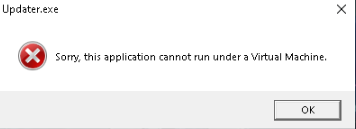
1. Самое очевидное: вы действительно запустили клиент на виртуальной машине.
Как решить: Не надо так.
2. Антивирусная программа посчитала файлы игры подозрительными и запустил приложение в защищённой среде, т.е. в той же самой виртуальной машине.
Как решить: Добавить игру в исключения антивируса.
3. Проблема может быть решена изменением данных в реестре:
Не забудьте перезагрузить компьютер после изменений.
4. Если имя ПК установлено по умолчанию.
Как решить: изменить имя ПК
How to fix «This Application cannot run under a Virtual Machine» [solved] from treeofsavior
Не забудьте перезагрузить компьютер после изменений.
5.
Если вы используете ОС Windows 8/8.1, необходимо
отключить
компонент Hyper-V.
Для этого:
На панели управления выберите элемент Программы, а затем — Программы и компоненты.
Выберите Включение или отключение компонентов Windows.
Снимите галочку с пункта Hyper‑V, нажмите кнопку ОК, а затем кнопку Закрыть.
Перезагрузите ваш компьютер.
6. На панели управления выберите элемент Программы, а затем — Программы и компоненты.
Выберите Включение или отключение компонентов Windows.
Разворачиваем «.Net Framework 3.5 (включает .Net 2.0 и 3.0)
И снимаем галки с «Активация Windows Communication Foundation не по HTTP» и с «Активация Windows Communication Foundation по HTTP»
7. Если вы используете ОС Windows 8/8.1, необходимо
включить и отключить
компонент Hyper-V.
Для этого:
На панели управления выберите элемент Программы, а затем — Программы и компоненты.
Выберите Включение и затем отключение компонентов Windows.
Поставьте галочку на пункт Hyper‑V, нажмите кнопку ОК, а затем кнопку Закрыть.
Перезагрузите ваш компьютер.
8. Редкий вариант. Отключение виртуализации на уровне BIOS.
Как решить: следовать инструкции, но отключить, а не включить виртуализацию https://www.isumsoft.com/computer/enable-virtualization-technology-vt-x-in-bios-or-uefi.html
Нашли другое решение? Напишите в комментарии. Это будет полезно другим с подобной проблемой.
-
#2
Сталкивался с этой проблемой, не помог не один способ описанный выше. Возникает он если у вас на ПК хоть раз были программы, создающие виртуальную среду — разнообразные эмуляторы андроидов, смартфонов или ПК. Даже если удалить эти программы и почистить комп, следы от них все равно остаются, самое радикальное — переустановить винду. Мне, однако, помог способ, в котором нужно зайти в BIOS, и найти настройку связанную с возможностью запуска виртуальной среды на ПК, в разных версиях BIOSa эта настройка называется по разному, ищите по ключевым словам — Virtualization, VM, Cloud space и так далее. Чтобы эта ошибка прекратила появляться, нужно чтобы эти функции были выключены в Биосе — положение «Disabled”
давайте касательно этого сюда писать, а не флудить в других темах =)
сначала поставил репак, игра писала «прекращена работа rogame.exe»
потом поставил англ. пиратку, появляется логотип игры и ничего не происходит, когда куда-нибудь нажимаю, выдаёт unreal engine не отвечает
кто-нибудь с подобным сталкивался? как от этого лечиться? =))
Скачал 2 репака Red Orchestra 2 (RePack) и Red Orchestra 2 [RePack by Spieler]
На обоих одно и то же — прекращена работа……… rogame.exe
ОС Виста, всё обновлено.
Скачал 2 репака один от Fenixx второй не знаю от кого,оба при запуске выдавали «прекращена работа ROGame.exe»
Народ помогите решить проблему с запуском игры…..
Если бы репаки были битые, то и комментарии к торренту были бы 1 к одному, у всех бы не запустилось. А так только избранным не удаётся зайти в игру.
сначала поставил репак, игра писала «прекращена работа rogame.exe»
та же проблема у других всё ок ((( не чё не помагат ни патчи ни кряки
Скачал репак от deus_ex тоже самое «прекращена работа rogame.exe» ) Что делать ? как быть )
Может кто скачал репак другой и у него все запустилось ———— напишите от какого автора репак !
У меня просто появляется лого игры и свернутый Unreal Engine, который не отвечает и ничего не происходит, сколько бы времени я не ждал, перепробовал все решения которые только нашел и ничего не помогает
ЗЫ
У меня лицензия и дело точно не в конфигурации компа
Чтобы перестала выскакивать ошибка заходите сюда (OC 7) C:Users******DocumentsMy Games и удаляете папки UnrealEngine3 и RedOrchestra2, мне лично это помогло, если что у меня лиц.
CIRUS68
по ходу это тока на лицухе работает, потому что мне на обеих репаках не помогло
как я понял, эта ошибка только на висте?
Мишастик
Да ,я думаю что тока на висте.
у меня виста и всё прекрасно идёт
лицуха русская
нет это ошибка кривой локализации поставьте без руссика и все будет ок
англ. пиратка тоже не запускается =(
Удалил в My Games RedOrchestra2, игра загрузилась на русском без проблем. Спасибо за помощь! У меня лицуха.
у меня после обучающей миссии 5 вылетает
При попытке поиграть в сингл… запускается ролик, а после него чёрный экран и всё….
В мультиплеере всё норм.
У меня лицензия, Вин7
помогите справится с этой фигней… Или хотя бы подскажите телефон/сайт техподдержки
«прекращение работы rogame.exe»»
У кого такой бок с запуском , — просто войдите в д…ный steam. у меня только после этого запустилась. кряк от SKIDROW
Нашёл решение проблемы!!!
Кто заинтересовался, пишем в ЛС.
Выложил сюда, не знаю, местная администрация одобрит-не одобрит. В последнее время всё, что мною не выкладывалось, не
одобряется ни в какую, становится обидно…но речь сейчас не об это. Радуемся, пишем в ЛС, играем 
vano555
скидывай на rghost.ru
callmegod
читать умеешь? в ЛС пиши.
у меня пишет при запуске Steam is required to play the game что делать?После того как кидаю игру в смарт стим
gta4444
в ЛС подробнее напиши.
gta4444
Кэш проверь.
А здесь про пиратки, тады Ой.
тоже самое лицуха запускаю и steam is required to play the game … что за ерунда было всё нормально
3aKeH
Просто стим перезапусти.
Игра незапускается. Появляется заставка с фрицем и все, далее ничего непроисходит. В диспетчере неотвечает.
DirkTeN
Аналогично, что делать?
Да помогите с этим вопросом. Кто как решил проблему?
И нигде нет/никто не пишет решения этой проблемы…
установил,запускаю пишет игра не корректно настроена переустанавливал эффект тот же что делать?
народ что делать? запускаю игру, проигрывается ролик, потом черный экран и все, как это победить?
короче сделал !) Удалил в My Games RedOrchestra2, так что лечит проблему эту
Чо делать ?При запуске выдаёт ошибку: прекращена работа ROGame.exe?
Red Orchestra 2 Heroes of Stalingrad пишет ошибку приложению не удалось запуститься по скольку XAPOFX1_5dll не был найден подскажите решение проблемы?
помогите))не могу установить игру с диска, окно установки открывается там высвечивается установка директ икс,и других программ а установки игры нет)))сори за нубский вопрос)
Ну я надеюсь вы решили свои проблемы? С 2012 года много воды утекло. а у меня всё та же проблема. Скачал игру c помощью Zona. При запуске выводит: STEAM is required play the game. Много гигов занимает и отняла много времени, жалко. Помогите кто чем может. Пожалуйста.
что делать если watch dogs 2 пишет please close PCHunter64 before starting the game






























































![Red Orchestra 2: Heroes of Stalingrad: Таблица для Cheat Engine [UPD: 15.04.2017] <Zhir></p>
<p>](https://i.playground.ru/e/DKVVvEw8UCqZOV4FEX4PMA.jpg)
![Red Orchestra 2 - Heroes of Stalingrad: Трейнер/Trainer (+3) [Update: 21.08.2016] <MrAntiFun></p>
<p>](https://i.playground.ru/e/C21FMA23PGtDhmkwXsAWdQ.jpg)